Как удалить все группы в вк разом
Здравствуйте, друзья! Социальная сеть Вконтакте появилась больше 10 лет назад, и сейчас, практически у каждого второго человека, есть там свой профиль, а может и не один. Взгляды и интересы постоянно меняются, соответственно информацию в аккаунте нужно периодически обновлять, чтобы она оставалась актуальной.
И в данной статье мы поговорим о сообществах. Если у Вас очень много групп, в которые Вы когда-то вступали, а сейчас из них Вы просматривайте две-три, тогда вопрос: как выйти сразу из всех групп в вк, Вас должен заинтересовать. Вот с ним и будем разбираться.
На самом деле, причин, из-за которых нужно быстро выйти из всех сообществ вконтакте, может быть несколько. Приведу самые распространенные:
- Взломали Ваш аккаунт;
- Большое количество различных сообществ, в которые Вы раньше вступали, а теперь они вам не интересны;
- В группе начали выкладывать материал не соответствующий ее тематике;
- В ленте очень много постов различных групп, которые ее засоряют.

Конечно список не полный. Теперь вернемся к теме статьи. Для того чтобы выйти из всех сообществ сразу, можно использовать различные расширения для браузеров или программы-боты. Я выбрала последний вариант, поэтому удалять список групп буду с помощью программы AutoVK.
Зайдите на официальный сайт программы в Интернете https://autovk.ru.com/ и скачайте оттуда программу, нажав на соответствующую кнопочку.
Когда программа будет скачана на Ваш компьютер, найдите ее в папке «Загрузки» и запустите установочный файл. В установке ничего сложного нет – постоянно нажимайте «Далее».
Ярлык для программы AutoVK появится на Вашем рабочем столе, нажмите на него. Главное окно программы выглядит следующим образом. Первое, что нужно сделать – авторизироваться. Для этого в поля «Логин» и «Пароль» введите логин и пароль от своей странички Вконтакте. Затем нажмите «Авторизация».
Если авторизация прошла успешно, слева внизу окна программы Вы увидите имя своей странички Вконтакте.
Как видите, у программы много различных функций, но нас интересует быстрое удаление со своего профиля, поэтому кликните по иконке «Парсер групп».
Дальше в разделе «Мои группы» нужно выбрать из выпадающего списка «Все мои» и нажать на кнопочку «Получить».
После этого, в центральном окне, отобразится полный список список. Чтобы отменить подписку во всех сообществах, нажмите на кнопочку «Выйти из всех».
Когда все группы с вашей страницы в ВК будут удалены, появится следующее сообщение. Обратите внимание, что список в окне приложения никуда не денется. Чтобы его обновить или очистить, нажмите снова кнопку «Получить» или «Удалить все».
В моем профиле были следующие:
После использования приложения AutoVK, список исчез, и теперь я не являюсь участником ни одной группы.
Я показала, как можно полностью очистить список групп в Вконтакте на примере одного приложения. Кстати, оно отлично работает с новой версией социальной сети. Если Вы знаете еще какие-нибудь дополнения, программы-боты или приложения – напишите о них в комментариях.
Если Вы знаете еще какие-нибудь дополнения, программы-боты или приложения – напишите о них в комментариях.
Как выйти из всех групп и сообществ вконтакте сразу?
Социальная сеть Вконтакте предоставляет своим пользователям множество интересных групп. И каждый человек, подписавшись на какое-либо сообщество, постоянно будет получать новый материал в новостной ленте. В случае, когда группа становится неинтересной или просто надоедает большой объем информации, поступающий со всех сообществ, возникает вопрос: как выйти из группы в контакте.
Этот вариант подойдет, если планируется удалить одну-две группы. В таком случае, потребуется собственноручно отписываться от каждого сообщества в отдельности.
1. Прежде чем выяснить, как выйти из сообщества в контакте, надо зайти на свою страницу в соц. сети.
2. С левой стороны от миниатюры находим «мои группы» и кликаем на это словосочетание.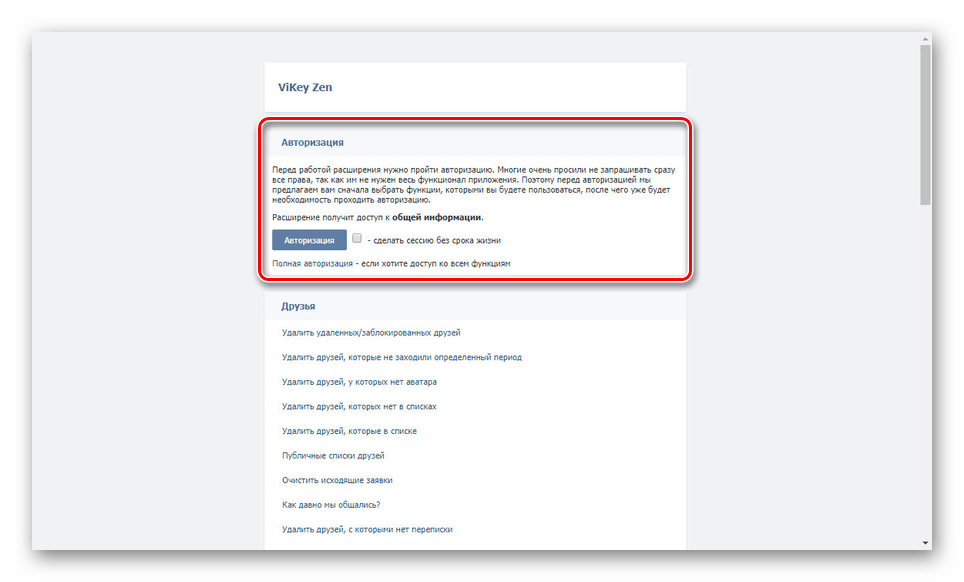
3. Находим группу, из которой хотим выйти, и нажимаем на ее название.
4. Перейдя на страницу сообщества, справа под аватаркой, находим словосочетание «вы состоите в группе». Нажимаем на него.
5. Появится мини-список с тремя пунктами возможных действий. Нижняя строчка гласит: «выйти из группы». Нажимаем на нее.
Готово! Теперь в вашем списке групп на одну стало меньше. Подобные манипуляции надо проводить из каждым сообществом отдельно.
Важно! Чтобы удалить публичную страницу, достаточно отписаться от новостей.Фраза
Если сообществ слишком много, убирать по одному – процесс долгий и кропотливый. Поэтому возникает вопрос: как выйти из всех групп вконтакте сразу. К сожалению во Вконтакте нет функции, которая бы позволяла удалить все группы сразу. Но для такой цели можно воспользоваться специальной программой Vkopt .
Для этого потребуется:
1. Решая, как удалить все группы в контакте сразу, стоит обратиться на официальный сайт приложения.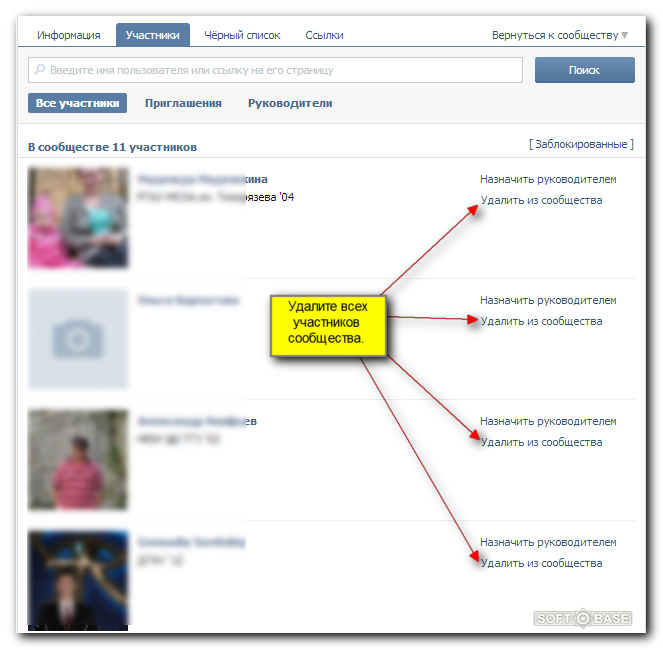 Там расширение Vkopt есть для каждого браузера.
Там расширение Vkopt есть для каждого браузера.
2. Затем, следует перезагрузить свою страницу Вконтакте.
3. После этого интерфейс аккаунта несколько изменится. То есть, зайдя в «мои группы» в правом верхнем углу можно будет увидеть «покинуть все».
4. После нажатия на кнопочку появится небольшое окошко, требующее подтвердить действия.
5. Если не передумали убрать все группы, нажимаете «да».
Очистка займет некоторое время. Весь процесс будет отображаться на экране. После того, как все сообщества удалятся, появится строчка «очистка завершена».
Важно! Удалить при помощи Vkopt можно все группы за исключением тех, которых вы являетесь администратором.Фраза
Решить вопрос: как быстро удалить группы в контакте, несложно в любом случае. Главное, что стоит помнить, — если скачиваете специальную программу, делайте это с официального сайта. Так больше гарантии, что утилита не принесет на ваш компьютер вируса или какую-нибудь шпионскую программу.
Как удалить сообщество в Вконтакте?
На тот случай, если созданная вами группа, или сообщество (паблик), в котором вы являетесь администратором, вам надоел – его легко и просто можно удалить…
Прежде всего, ответим на этот незамысловатый вопрос словами из официальной справки Vkontakte:
Итак, нам потребуется проделать 4 шага:
Шаг 1. Удалить все содержимое из сообщества: участников, видео, аудио, посты (публикации), обсуждения, информацию – все подчистую.
Шаг 2. Перевести ваше сообщество с типа «Паблик» в тип «Группа». В меню справа найдите ссылку «Еще», после «Перевести в группу». Вам потребуется подтвердить это действие – ввести код из СМС (приходит на номер телефона, указанный при регистрации в Vkontakte).
P.S. К слову, менять тип группы можно не чаще 1 раза в месяц, если вдруг вам когда-нибудь это понадобиться.
Шаг 3. Кликаем на ссылку «Управление», в блоке с Основной информацией, выбираем тип: «Частная», жмем «Сохранить».
Шаг 4. Возвращаемся к своей группе (на главную страницу сообщества), под аватаркой видим кнопку «Вы участник», жмем ее, в выпадающем меню выбираем «Выйти из группы», подтверждаем действие.
Это все! Сообщество можно считать удаленным!
А чтобы вам не было так грустно, держите мемос, но будьте осторожны: «развидеть» это уже не получится, удалить собаку с сиськами из своей памяти невозможно!
Часто задаваемые вопросы (FAQ)
✔️ Как удалить сообщество в ВК?
Для удаления сообщества необходимо прежде всего удалить все содержимое, а именно видео, посты, аудиофайлы, обсуждения, посты участников и самих участников и всю информацию. Перейти на страницу сообщества, под изображением группы нажать на кнопку Вы участник и в открывшимся меню выбрать действие Выйти из группы.
✔️ Как удалить группу в ВК?
 Далее в Управлении группой необходимо сменить её тип на Частный и выйти с неё нажав на кнопку Вы участник в самой группе.
Далее в Управлении группой необходимо сменить её тип на Частный и выйти с неё нажав на кнопку Вы участник в самой группе.✔️ Как удалить паблик в ВК?
Избавиться от всей информации в паблике, чтобы в нем не состоял ни один человек и ничего не осталось. Сменить его тип с паблика на группу. После достаточно указать группе тип Частная через Управление в блоке с Главной информацией и выйти с группы.
✔️ Можно ли удалить группу в ВК не бдучи создателем?
✔️ Как быстро удалить сообщество в ВК?
Чтобы вручную не заниматься удалением всей информации из сообщества, можно обратиться в техническую поддержку. В обращении необходимо указать причины удаления.
В обращении необходимо указать причины удаления.
✔️ Можно ли удалить группу в ВК с телефона?
Да, сам процесс удаления практически ничем не отличается от удаления с компьютера. Возможны лишь некоторые отличия в расположении блоков и их визуализации.
✔️ Как удалить сообщество в ВК для всех?
Если сообщество достаточно большое, то лучше воспользоваться помощью технической поддержки. В противном случае вручную удалить все содержимое сообщества и всех её участников, после чего самим выйти из группы.
Как удалить группу Вконтакте
Надоело вести группу?
Автоматизируйте это
Активные пользователи социальных сетей часто нуждаются не только в создании групп и сообществ, но и в их удалении. Причин этому множество, не будем в них углубляться, а лучше расскажем, как удалить группу Вконтакте, которая вдруг оказалась не нужной.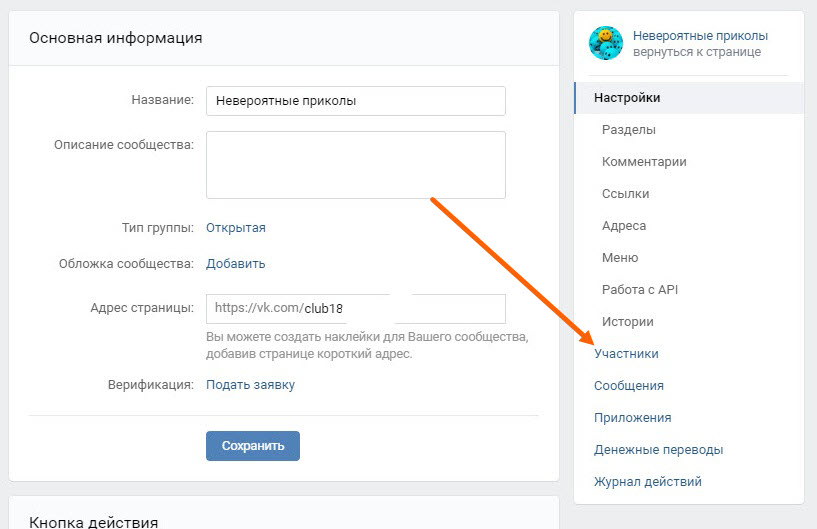 Однако заметим, что если вы удаляете группу из-за сложностей с ее ведением и наполнением, то рекомендуем вам не торопиться и обратить внимание на этот сервис — он снимет с вас это тяжелое бремя и позволит избежать удаления.
Однако заметим, что если вы удаляете группу из-за сложностей с ее ведением и наполнением, то рекомендуем вам не торопиться и обратить внимание на этот сервис — он снимет с вас это тяжелое бремя и позволит избежать удаления.
Далее вас ждет детальная пошаговая инструкция, которая сделает работу с социальной сетью еще проще. Итак, приступим.
Ищем раздел «Управление»
Прежде всего, вам необходимо войти в социальную сеть с помощью своего логина и пароля. Помните, что сайт Вконтакте уже давненько переехал на новый адрес и зайти на него можно по ссылке vk.com. После того, как вы оказались на своей странице заходите в раздел «Группы» — «Управление». Теперь перед вами находятся все группы, которые вы администрируете.
Выбирайте группу, которая вам неугодна и начинайте работу. Для того чтобы ее удалить, прежде всего, вам придется удалить всех ее участников. Контент удалять не нужно, ведь это может занять огромное количество времени. Впрочем, если в вашей группе больше сотни участников, то процедура их удаления заберет у вас огромное количество времени.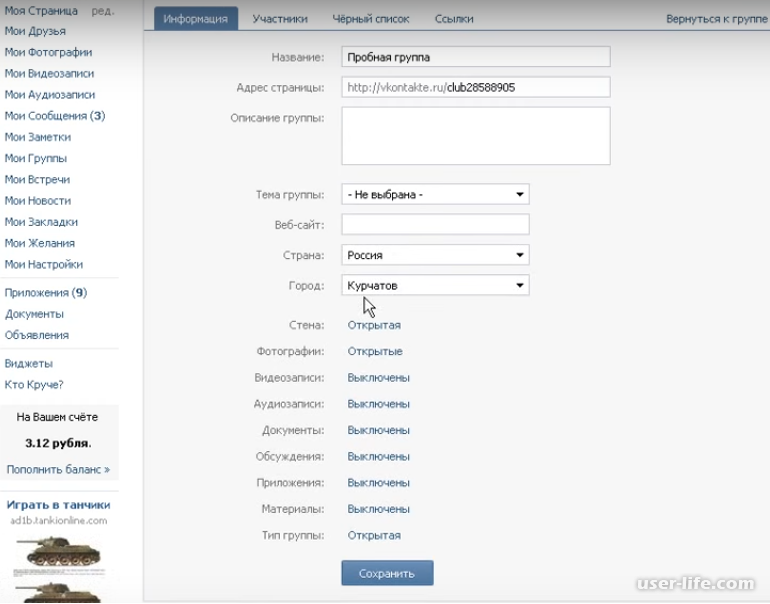 Запасайтесь терпением, ведь делать это надо вручную.
Запасайтесь терпением, ведь делать это надо вручную.
Удаляем всех участников
Для того чтобы удалить участников необходимо зайти в раздел «Управление страницей».
Перед вами откроется администраторская часть, которая позволяет менять основную информацию о вашей группе, в том числе управлять ее участниками. Переходите в раздел «Участники».
Перед вами откроется страница, на которой вы можете управлять участниками своей группы. В нашем случае управлять, значит, удалять. Возле каждого имени есть кнопка «Удалить из сообщества». Чтобы удалить участника достаточно на нее нажать.
Удаляем себя из группы
Вот и все, участник удален. Такую же процедуру вам придется сделать с каждым из них. Главное помнить, что удалять себя из группы надо в последнюю очередь, иначе вы не сможете довести процедуру до конца, и сама группа останется активной.
После того, как участников не станет, удалите основную информацию. Это можно сделать также через раздел «Управление».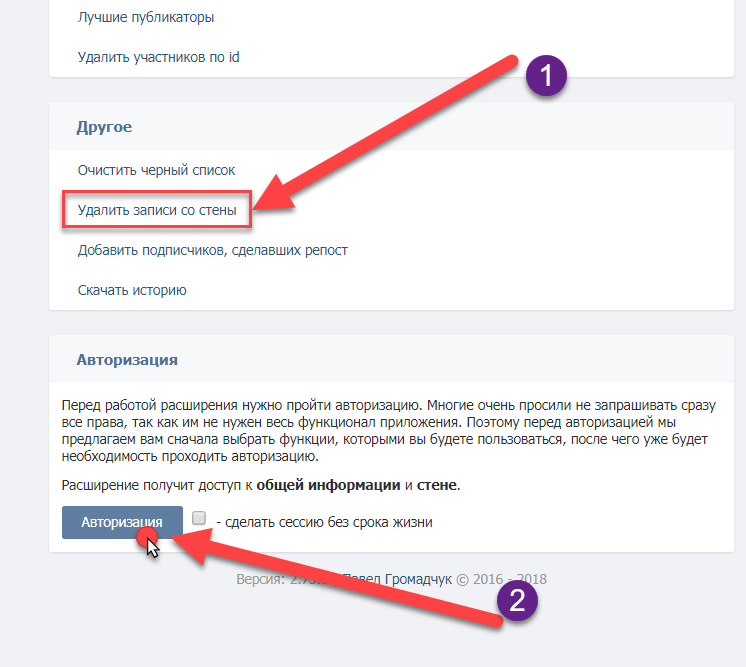 Там же измените тип группы из открытой в закрытую и поменяйте ее название.
Там же измените тип группы из открытой в закрытую и поменяйте ее название.
Только после этого удаляйтесь из нее сами. Далее обновите страницу и проверьте, удалилась и группа из вашей страницы, а именно из раздела «Группы» — «Управление». Она должна исчезнуть из этого списка.
Не ждите, что перед вами появится заветная кнопка «Удалить». Такой функции Вконтакте не предусмотрено. Через некоторое время, пустую, и никем не затребованную группу без участников удалит администрация социальной сети.
Как удалить сообщество (группу, паблик) ВКонтакте
Одной простой функции «Удалить сообщество» в ВК нет. Нужно выполнить целый ряд действий, чтобы созданная группа была удалена. Делать это нужно в полной версии ВК (на компьютере).
Для удаления нужны права владельца или администратора сообщества. Если права потеряны, то сначала придется восстановить доступ к группе.
Никогда не удаляй группу под воздействием эмоций. Твои действия будут необратимы.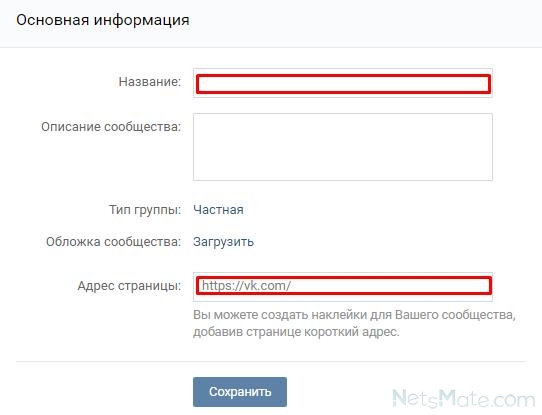 Вернуть содержимое группы, посты, фотографии, участников сообщества ты не сможешь никогда. Если в группе есть другие администраторы, обсуди с ними, нужно ли удалять группу. Если решение принято сегодня, отложи само удаление до завтра.
Вернуть содержимое группы, посты, фотографии, участников сообщества ты не сможешь никогда. Если в группе есть другие администраторы, обсуди с ними, нужно ли удалять группу. Если решение принято сегодня, отложи само удаление до завтра.
Суть процедуры удаления: из группы вручную удаляется все содержимое, затем группа переводится в частную (в которую нельзя свободно вступить) и ты выходишь из ее участников. Если есть вероятность, что ты захочешь вернуть группу, то не удаляй ее содержимое, а только сделай ее частной. Если требуется, удали только тех участников, которых ты не хочешь в ней видеть.
Удаление сообщества
1. Удаление содержимого (контента) сообщества
- Открой главную страницу сообщества. Убедись, что это именно та группа (или паблик), которая должна быть удалена, а не какая-нибудь другая, в которой у тебя тоже есть права администратора.
- Удали всех участников группы. Для этого на главной странице группы зайди в раздел Управление → Участники и удали каждого участника из списка кнопкой Удалить из сообщества.

- Удали из группы все посты (записи на стене). Это тоже придется делать вручную — удалять каждый пост кнопкой Удалить запись. Удалить сразу всю стену нельзя.
- Удали все альбомы с фото (если есть). Открывай каждый альбом, нажимай Редактировать альбом и затем кнопку Удалить альбом.
- Удали все темы в обсуждениях (если есть). Открой «Обсуждения», затем открывай каждую тему, нажимай Редактировать тему и затем Удалить тему.
- Удали все видеозаписи (если есть). Открой в группе раздел «Видео» и удали каждое видео крестиком, который появляется при наведении курсора.
- Удали все аудиозаписи (если есть). Открой в группе раздел «Аудиозаписи» и удали каждую аудиозапись крестиком, который появляется при наведении курсора.
- Если в группе осталось еще какое-то содержимое (документы, товары и т.п.), удали и его тоже.
2. Перевод группы в частную
Если у тебя открытая группа (то есть в нее может вступить любой) или закрытая (можно вступить по приглашению или подав заявку), нужно изменить на частную:
- Открой Управление → Настройки.

- В разделе «Основная информация» найди Тип группы.
- Поставь Частная.
- Нажми Сохранить.
Если у тебя паблик, то сначала переведи его в группу (на главной странице группы в правой колонке нажми Еще, затем Перевести в группу). Это может сделать только владелец, администратор не может. Затем сделай группу частной, как написано выше.
Если хочешь, можешь также переименовать группу во что-нибудь произвольное (там же в настройках).
3. Выход из группы
Выйди из участников группы, нажав кнопку Вы участник → Выйти из группы (под аватаркой сообщества).
Учти, что все упоминания группы и комментарии от ее имени останутся в ВК, если их не удалить отдельно.
Если страница владельца была создана только для этой группы и больше не нужна, можно удалить и ее.
Теперь о группе можно просто забыть. Вступить в нее никто не сможет, никакой информации в ней нет, она пустая.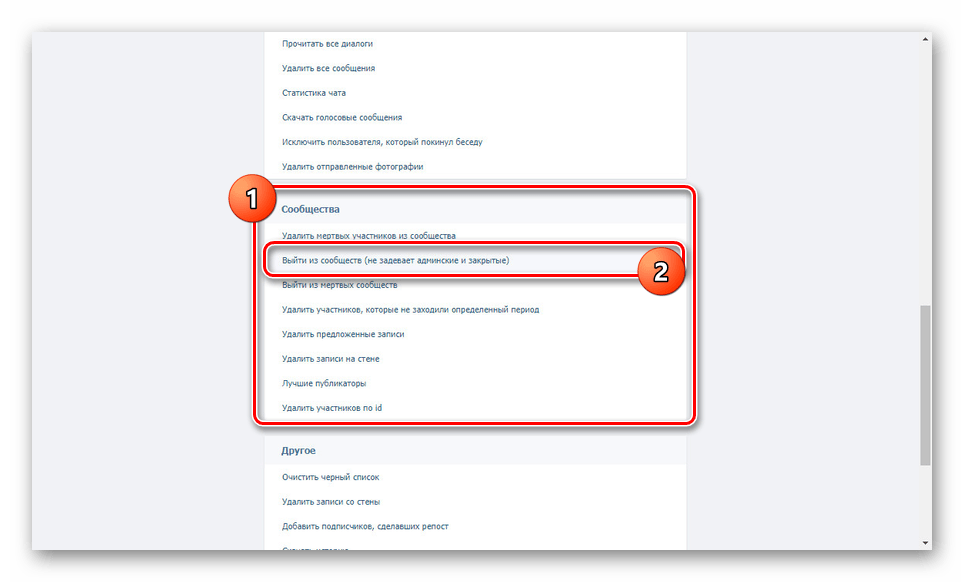
Можно ли удалить группу в ВК с телефона?
Можно выполнять все описанные действия с телефона через мобильное приложение ВК (управление группой открывается кнопкой в виде шестеренки), мобильную версию сайта ВК (управление группой открывается ссылкой «ред.» на главной странице группы) или через официальное приложение VK Admin для администраторов сообществ. Но это неудобно и потребует больше времени, чем если бы ты делал это с компьютера или ноутбука.
Смотри также
Сохранить статью у себя в соцсети
или отправить сообщением:
Как удалить группу в ВК (сообщество, паблик)
Один из популярных способов получения дохода от ВК — монетизация паблика. Однако не всегда запуск бизнеса оказывается удачным, не всегда есть время на ведение сообщества или не всегда сохраняется интерес. Тогда возникает логичный вопрос, как удалить группы в Вк.
Стоит ли удалять группу, и какие есть альтернативы?
В Вконтакте есть сотни сообществ: развлекательные, образовательные, коммерческие, информационные, монетизированные и немонетизированные, паблики по интересам. Если администратор не хочет или не может продолжать ведение паблика, то вне зависимости от направления и содержания сообщества есть несколько альтернатив удалению:
Если администратор не хочет или не может продолжать ведение паблика, то вне зависимости от направления и содержания сообщества есть несколько альтернатив удалению:
- Передача управления. Создание и ведение паблика Вконтакте отнимает много времени, сил, а иногда и денежных ресурсов. Если не хочется, чтобы труды пропали зря, то можно передать администрирование тому человеку, который хочет этим заниматься. Если потенциально паблик может приносить доход, то некоторые люди нанимают администраторов и платят им деньги за управление сообществом.
- Смена направления или формата. Если пропал интерес к прежней теме сообщества, то можно сменить направление. Возможно, части подписчиков это тоже будет интересно. Если нет — придут новые. Необязательно удалять и создавать новый паблик, особенно если речь идет о смежных темах. Кроме этого можно изменить формат, например, перевести публичную страницу в группу и наоборот.
- Продажа. Прежде чем думать, как удалить сообщество в Вк, рекомендуется рассмотреть вариант с продажей (если в группе от 1000 человек).
 Найти покупателя можно через специальные сервисы, онлайн-биржи или самостоятельно через объявления. Стоимость паблика Вконтакте зависит от темы и направления, содержания, активности подписчиков.
Найти покупателя можно через специальные сервисы, онлайн-биржи или самостоятельно через объявления. Стоимость паблика Вконтакте зависит от темы и направления, содержания, активности подписчиков.
После продажи или передачи управления бывший владелец самостоятельно уже не сможет вернуться в качестве администратора, но он остается создателем. При повторном вхождении в сообщество права создателя автоматически восстанавливаются. Не имеет значения, какая это группа (открытая или закрытая). Удалить создателя и лишить его прав не может никто.
Как удалить группу, если не являешься ее создателем?
Удалить паблик может только создатель. Даже после продажи или передачи администрирования только бывший владелец может удалить группу. Если же человек не является создателем, то удалить пабликВконтакте он не может, даже если наделен правами администратора.
Сторонний пользователь может только пожаловаться на сообщество, написать в техподдержку. Администраторы сети могут заблокировать паблик за спам, фейк и нарушение законов, если найдут подтверждение этому.
Если нет нужных прав, то удалить паблик можно только из списка своих сообществ. Как удалить сообщество в Вконтакте из списка групп:
- Необходимо зайти в список своих групп и выбрать нужную.
- Дальше необходимо зайти в меню (под аватаркой будет кнопка «вы подписаны» или «вы участник», нужно нажать на нее), а затем отписаться или выйти. После этого сообщество исчезнет из списка.
Если необходимо удалить сразу все сообщества, то рекомендуется воспользоваться специальным расширением для браузера — Vkopt.
Как удалить все группы Вконтакте сразу через расширение:
- Необходимо зайти на официальный сайт расширения, выбрать свой браузер и нажать «установить».
- После этого нужно открыть браузер, зайти на свою страницу в Вк, выбрать вкладку «группы» и нажать справа вверху кнопку «покинуть все» (появится рядом с кнопкой «поиск сообществ» после установки расширения).
После этого список сообществ полностью очистится.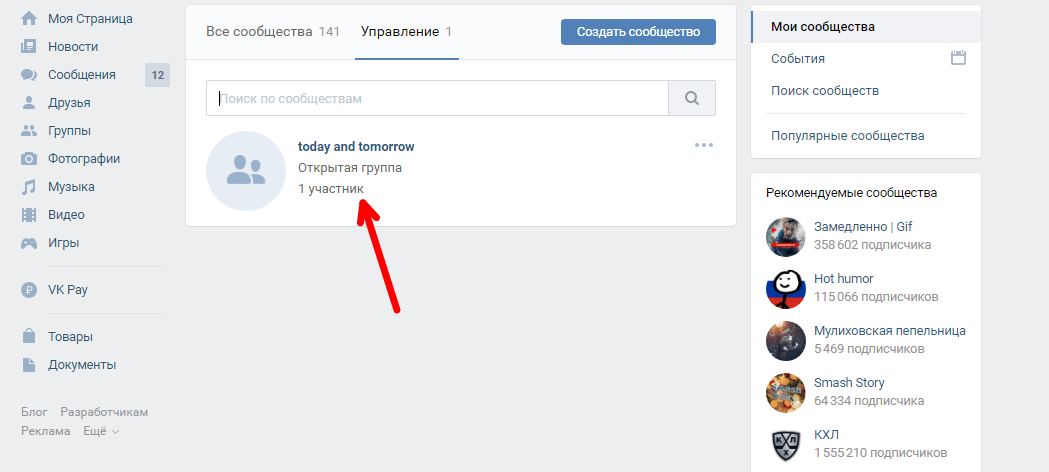
Можно воспользоваться альтернативным вариантом и удалить паблики через программу Vkbot.
Как это сделать:
- Необходимо скачать с официального сайта программу, запустить ее (если вылезает окно с ошибкой, то нужно нажать «отмена»).
- Появится окно с полями для ввода логина и пароля от Вк. Необходимо заполнить данные и нажать «войти».
- Откроется новое окно с миниатюрой профиля и доступными функциями. Нужно нажать «профиль», потом «группы». Затем можно выбрать одно из трех действий: выйти из всех сообществ, выйти из пабликов с особой численностью (указываете сами количество участников), выйти из заблокированных групп.
После завершения работы в программе рекомендуется сменить пароль в социальной сети.
Удаление паблика
Если нужно удалить публичную страницу, то сначала необходимо перевести ее в группу. Только такой формат доступен для удаления.
Как это сделать:
- Нужно зайти в список сообществ, нажать вкладку «управление», войти в нужное сообщество.

- Справа под аватаркой необходимо раскрыть меню (значок многоточия), выбрать последнее действие «перевести в группу».
- На экране появится уведомление об условиях перевода и предупреждение о том, что делать это можно раз в месяц. Необходимо прочитать уведомление и подтвердить перевод.
- Если под аватаркой сообщества вместо «вы подписаны» появится «вы участник», значит, все сделано правильно, формат изменился.
Теперь можно переходить к непосредственному удалению.
Как удалить паблик в Вк, если я создатель:
- Справа под аватаркой нужно снова раскрыть меню и найти строку «контакты». После нажатия на нее вылезет окно с профилями и адресами для связи. Напротив каждого будет изображен крестик, что означает «удалить из списка». Нужно нажать по очереди на крестики напротив каждого контакта.
- Затем нужно закрыть окно, снова зайти в меню и нажать «управление сообществом». Откроются настройки. Нужно выбрать поле «тип» и изменить на «частная». После этого нужно внизу нажать «сохранить».
 Теперь никто не сможет вступить в сообщество или подать заявку на вступление. После этих манипуляций оно исчезнет из поиска в сети и из поиска Гугла, Яндекса. Можно в этих же настройках изменить название на что-то нейтральное, но это необязательно.
Теперь никто не сможет вступить в сообщество или подать заявку на вступление. После этих манипуляций оно исчезнет из поиска в сети и из поиска Гугла, Яндекса. Можно в этих же настройках изменить название на что-то нейтральное, но это необязательно. - Теперь необходимо удалить все материалы: фото, видео, посты, документы, аватар и прочее.
- Справа под аватаркой нужно снова раскрыть меню и найти строку «участники». После нажатия на нее вылезет окно со всеми участниками. Напротив каждого будет изображен крестик, что означает «удалить из списка». Нужно нажать по очереди на крестики напротив каждого участника. Чтобы удалить администратора, нужно сначала нажать «разжаловать», а потом «удалить из списка». Необходимо удалить всех участников, кроме владельца.
- Содержимое полностью очищено, все участники и контакты удалены, формат переведен в частную группу. Осталось владельцу покинуть паблик. Достаточно нажать кнопку «выйти» под аватаркой. Какое-то время паблик еще будет доступен создателю по ссылке, но в скором времени он пропадет совсем.

Помощь технической поддержки
Чтобы удалить группу в Вк, нужно сначала по очереди удалить всех подписчиков. В многотысячных пабликах ручное удаление займет много времени. В таком случае можно обратиться в техническую поддержку сети, объяснить ситуацию и попросить о помощи.
Как обратиться в поддержку:
- Зайти в Контакт, нажать «помощь».
- Выбрать подкатегорию «сообщества» и вопрос «как удалить».
- Пролистать информацию и в конце нажать «это не решает проблему», после этого — «у меня остались вопросы».
- Откроется поле для ввода письма в техподдержку. Нужно указать название группы и причину удаления.
- Чтобы заявка ушла, нужно нажать галочку справа вверху.
Удаление с телефона
Удалить группу с телефона можно так же быстро, как и удалить группу Вконтакте с компьютера. Нужно работать по той схеме, что была разобрана выше. В мобильной версии отличается только интерфейс. Вместо значка «многоточие» меню скрывается под знаком шестеренки. В остальном отличий нет.
В остальном отличий нет.
пошаговая инструкция. Как за пару кликов удаляется группа в контакте
Активные пользователи социальных сетей часто нуждаются не только в создании групп и сообществ, но и в их удалении. Причин этому множество, не будем в них углубляться, а лучше расскажем, как удалить группу Вконтакте, которая вдруг оказалась не нужной. Однако заметим, что если вы удаляете группу из-за сложностей с ее ведением и наполнением, то рекомендуем вам не торопиться и обратить внимание на — он снимет с вас это тяжелое бремя и позволит избежать удаления.
Ищем раздел «Управление»
Прежде всего, вам необходимо войти в социальную сеть с помощью своего логина и пароля. Помните, что сайт Вконтакте уже давненько переехал на новый адрес и зайти на него можно по ссылке vk.com. После того, как вы оказались на своей странице заходите в раздел «Группы» — «Управление». Теперь перед вами находятся все группы, которые вы администрируете.
Выбирайте группу, которая вам неугодна и начинайте работу. Для того чтобы ее удалить, прежде всего, вам придется удалить всех ее участников. Контент удалять не нужно, ведь это может занять огромное количество времени. Впрочем, если в вашей группе больше сотни участников, то процедура их удаления заберет у вас огромное количество времени. Запасайтесь терпением, ведь делать это надо вручную.
Для того чтобы ее удалить, прежде всего, вам придется удалить всех ее участников. Контент удалять не нужно, ведь это может занять огромное количество времени. Впрочем, если в вашей группе больше сотни участников, то процедура их удаления заберет у вас огромное количество времени. Запасайтесь терпением, ведь делать это надо вручную.
Удаляем всех участников
Для того чтобы удалить участников необходимо зайти в раздел «Управление страницей».
Перед вами откроется администраторская часть, которая позволяет менять основную информацию о вашей группе, в том числе управлять ее участниками. Переходите в раздел «Участники».
Перед вами откроется страница, на которой вы можете управлять участниками своей группы. В нашем случае управлять, значит, удалять. Возле каждого имени есть кнопка «Удалить из сообщества». Чтобы удалить участника достаточно на нее нажать.
Удаляем себя из группы
Вот и все, участник удален. Такую же процедуру вам придется сделать с каждым из них.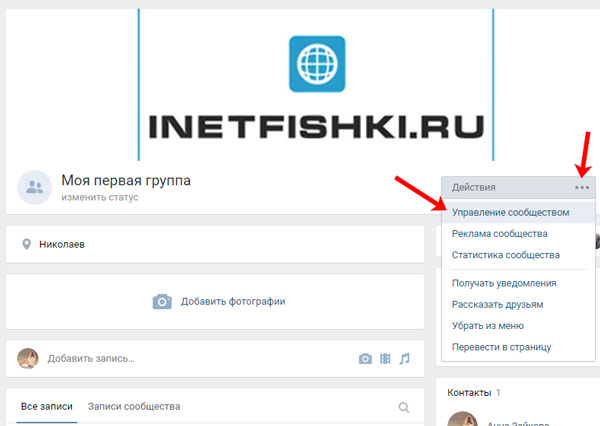 Главное помнить, что удалять себя из группы надо в последнюю очередь, иначе вы не сможете довести процедуру до конца, и сама группа останется активной.
Главное помнить, что удалять себя из группы надо в последнюю очередь, иначе вы не сможете довести процедуру до конца, и сама группа останется активной.
После того, как участников не станет, удалите основную информацию. Это можно сделать также через раздел «Управление». Там же измените тип группы из открытой в закрытую и поменяйте ее название.
Только после этого удаляйтесь из нее сами. Далее обновите страницу и проверьте, удалилась и группа из вашей страницы, а именно из раздела «Группы» — «Управление». Она должна исчезнуть из этого списка.
Не ждите, что перед вами появится заветная кнопка «Удалить». Такой функции Вконтакте не предусмотрено. Через некоторое время, пустую, и никем не затребованную группу без участников удалит администрация социальной сети.
Кто-то только создаёт группу в социальной сети «Вконтакте», а кто-то, в это же самый момент, приходит к мысли, что собственноручно созданное сообщество совсем ни к чему, и его необходимо как можно быстрее удалить. Так устроен мир: течение времени и изменение интересов побуждает человека к новым действиям. Даже в поле цифровых технологий философия жизни неизменна. И Интернет — не исключение.
Так устроен мир: течение времени и изменение интересов побуждает человека к новым действиям. Даже в поле цифровых технологий философия жизни неизменна. И Интернет — не исключение.
Итак, уважаемый читатель, если вы относитесь ко второй категории владельцев групп в соцсети «В контакте», то есть хотите предать забвению продукт социальной деятельности, который кропотливо создавали дни, месяцы, а может даже и годы, тогда эта инструкция для вас. Решили удалить группу В контакте — значит так тому и быть.
Как удалить большую группу?
Труд, несомненно, облагораживает человека, только вот если он во благо. Это к тому, что, если в сообществе, к примеру, 2 тыс. участников, сотни фотографий, десятки видеороликов и множество форумных «веток», избавляться от созданной группы своими силами не совсем целесообразно, хотя в принципе и возможно.
Не спешите засучивать рукава! Для начала попробуйте обратиться в техподдержку «Вконтакте». Уж поверьте у администраторов социальной сети, куда больше возможностей, чем у рядового пользователя.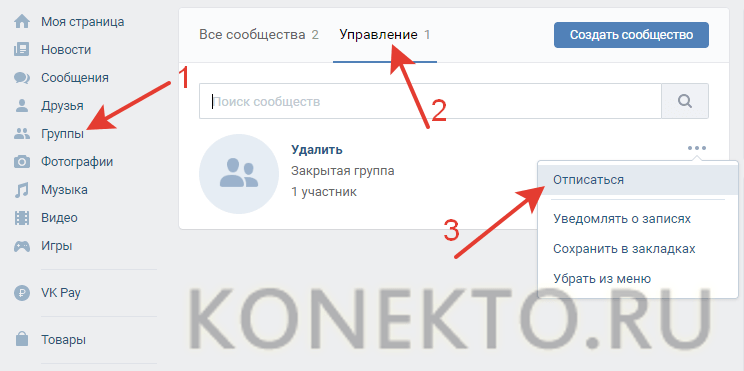 Справедливо будет предположить, что для того чтобы полностью удалить организованное вами сообщество, им понадобиться нажать всего лишь одну кнопку (образно говоря).
Справедливо будет предположить, что для того чтобы полностью удалить организованное вами сообщество, им понадобиться нажать всего лишь одну кнопку (образно говоря).
- Зайдите в свой аккаунт «В контакте».
- Кликните на страничке в горизонтальном меню по разделу «Помощь».
- Под надписью «Здесь Вы можете сообщить…» впишите в поле просьбу об удалении собственной группы. Своё волеизъявление излагайте предельно кратко и чётко. Например: «Пожалуйста, удалите мою группу (+ ссылка на неё)».
Если админы «Вконтакте» будут благосклонны к вам, то бишь откликнутся на вашу просьбу, от группы скоро и след простынет. И не нужно вам будет больше голову ломать как удалить группу В контакте — останутся от неё лишь воспоминания — только и всего.
Ну, а ежели ваши «мольбы» услышаны не будут, используйте способ описанный ниже.
Как самостоятельно удалить группу «Вконтакте»
Полагаться на собственные силы — хорошая черта. Захотел — создал, захотел — разрушил, если под силу конечно.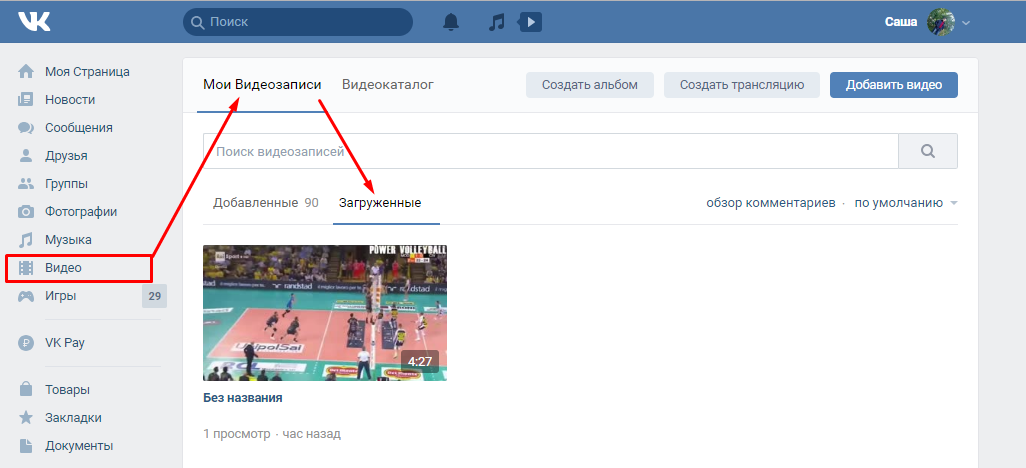 Другими словами говоря, если у вас сообщество небольших размеров, его можно удалить посредством исключительно своих усилий, не прибегая к посторонней, а уж, тем более, потусторонней помощи.
Другими словами говоря, если у вас сообщество небольших размеров, его можно удалить посредством исключительно своих усилий, не прибегая к посторонней, а уж, тем более, потусторонней помощи.
1.Зайдите на свою страницу «В контакте», перейдите в группу, которую необходимо удалить.
2. Перед тем, как удалить группу В контакте, необходимо убрать из неё весь контент: фотоальбомы, документы, видеозаписи, ссылки, обсуждения и т.д.
Совет! Перед удалением контента визуально просмотрите его. Возможно среди загруженного материала найдётся информация, которая представляет для вас ценность (фото, видео, текстовые файлы, цифровые копии pdf). Её можно без проблем скачать с сервера VK при помощи специальных программ, а также браузерных приложений (аддонов).
3. На главной странице группы в правой панели (под аватаркой), зайдите в раздел «Управление сообществом».
4. Откройте вкладку «Информация».
5. Отключите отображение контента на стене сообщества. Напротив каждого элемента («Фотографии», «Видеозаписи» и т.д.) установите настройку «Выключены».
Напротив каждого элемента («Фотографии», «Видеозаписи» и т.д.) установите настройку «Выключены».
6. В графе «Тип группы» укажите «Частная».
8. В этом же разделе (Управление сообществом) перейдите на вкладку «Участники». И удалите всех участников (кнопка «Удалить из сообщества» напротив аватарки). Если у вас были помощники-администраторы, кликните подраздел «Руководители», и таким же образом освободите их от своих обязанностей — администрирования группы.
Внимание! Ни в коем случае не удаляйте себя из группы на данном этапе, иначе вы лишитесь прав администратора и, соответственно, не сможете убрать её из соцсети.
9. После того как лист участников будет очищен, ещё раз проверьте настройки, а затем удалите себя из сообщества. Для этого кликните в функциональном меню (правая панель под аватаркой) «Выйти из группы».
10. Перейдите на свою страницу «Вконтакте» и откройте «Мои группы». Если процедура удаления была выполнена правильно, сообщество в списке групп будет отсутствовать.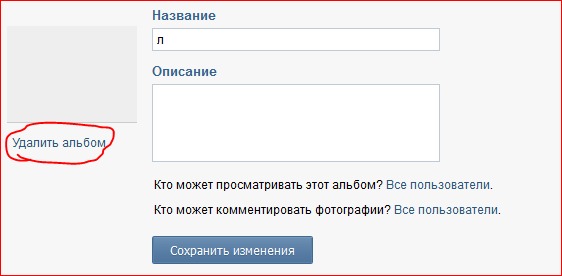 Также попробуйте найти группу посредством внутреннего поиска социальной сети; система должна сообщить, что такого сообщества нет.
Также попробуйте найти группу посредством внутреннего поиска социальной сети; система должна сообщить, что такого сообщества нет.
Вот и все дела! Теперь ваша некогда горячо любимая, а может и не очень любимая группа в соцсети «Вконтакте» благополучно ушла в небытие.
Удачи и приятного пребывания в Интернете! Кто знает, может после удаления этой группы, вы создадите новую — ещё лучше прежней — красочней и интереснее.
Социальная сеть Вконтакте предоставляет пользователям доступ к информации на любые интересующие темы через Сообщества. В этом разделе представлены группы и публичные страницы. Все крупные компании, информационные агентства и известные личности имеют свои страницы в Вконтакте. Помимо этого, любой из пользователей может легко создать своё сообщество и добавить в него любую информацию.
В данной статье мы расскажем о том, как удалить группу в контакте, которая вас больше не интересует, а также удалиться из сообществ, созданных другими пользователями.
Как удалить свою группу в контакте
Для удаления группы в Вконтакте вы должны являться её администратором.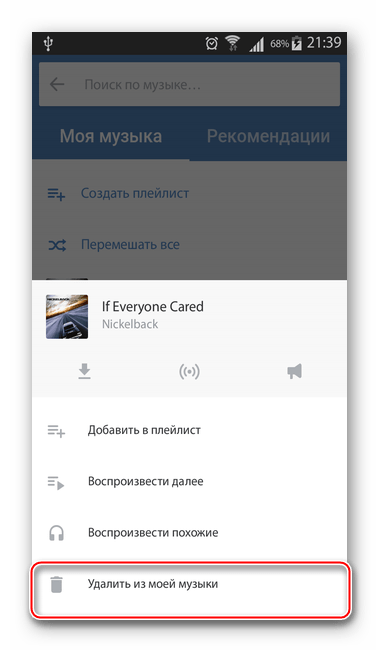 В социальной сети нет прямой функции по удалению сообществ. Однако, это можно сделать, удалив всех участников и отредактировав некоторые параметры. Рассмотрим пошаговую инструкцию:
В социальной сети нет прямой функции по удалению сообществ. Однако, это можно сделать, удалив всех участников и отредактировав некоторые параметры. Рассмотрим пошаговую инструкцию:
Эта процедура не удалит группу окончательно, но полностью отчистит её содержимое и сделает её недоступной для пользователей.
Обратите внимание, что если вы не создавали группу, а просто состоите в ней или входите в её руководство, вы не можете удалять из неё участников и создателя.
Как удалить публичную страницу в контакте
Процесс удаления созданной вами публичной страницы аналогичен процессу описанному выше.
- Найдите нужную публичную страницу в разделе «Мои группы».
- Нажмите «Управление сообществом» в меню под аватаром страницы.
- Во вкладке «Участники» удалите всех подписчиков и руководителей.
- Во вкладке «Информация» смените название и адрес страницы, а также отчистите остальные поля.
- Удалите все данные во складке «Ссылки».

Если вы выполнили все действия выше, публичная страница не будет содержать ни одного подписчика и её будет крайне сложно обнаружить. Однако в отличие от группы, на публичной странице нельзя закрыть стену, поэтому все посты сохранятся. Если вы желаете избавиться от них, придётся удалять их вручную, нажимая крестик в правом верхнем углу. После того как стена отчищена, нажмите кнопку «Отписаться» под аватаром страницы.
Как удалиться из группы в контакте
Если вы являетесь участником сообщества, созданного другим пользователем или сторонней компанией, то удалить его не получиться. Всё, что вы можете сделать — это отписаться от обновлений. Для этого перейдите в «Мои группы», найдите соответствующую группу или публичную страницу и нажмите «Выйти из группы» или «Отписаться» в меню под аватаром сообщества.
Удалить все сообщества в контакте одновременно, к сожалению, невозможно. Если такая потребность возникла, придется выполнить удаление каждой группы вручную, как описано выше.
Удаление группы социальной сети вы сможете осуществить используя стандартные функции ВКонтакте. Перед тем, как начать сам процесс удаления следует задуматься, нужно ли это делать. Если вы хотите только изменить деятельность группы, будет удобнее просто отредактировать данные в соответствии новым задачам. Но если вы все-таки хотите её полностью ликвидировать, то вам потребуются права администратора.
Варианты удаления
Так как удалить сообщество в Вконтакте? Процесс создания группы не требует особых действий, но её ликвидация более сложная процедура. Создателями соц. сети не предусмотрена функция удаления простым нажатием на соответствующую кнопку. Будучи обладателем сообщества с большим количеством подписчиков вам придется убирать каждого из них вручную.
Способ 1: Настройки группы
При помощи нескольких несложных операций вы сможете удалить сообщество из его настроек.
Это необходимо для того, чтобы ваша группа была удалена из поиска сообществ.
- В настройках сообщества, выберите пункт «Участники» .
- Привилегированных пользователей необходимо вначале сделать простыми подписчиками группы с помощью кнопки «Разжаловать» .
- Далее убрать всех людей используя функцию «Удалить из сообщества» .
После этого вам потребуется перейти обратно на главную страницу.
В дальнейшем можно будет вернуться в сообщество обладая правами создателя. Но для этого потребуется URL адрес группы, так как после проделанных выше операций она не будет отображаться в поисковых результатах и вашем профиле.
Проделав все правильно, удаление сообщества не вызовет у вас особых затруднений. Желаем удачи!
Сообщество Вконтакте может без особого труда создать любой участник соцсети. Для этого предоставлены все необходимые указания, а в поисковике можно найти пошаговую инструкцию для новичков, которые ещё плохо знакомы с основными требованиями по этому вопросу.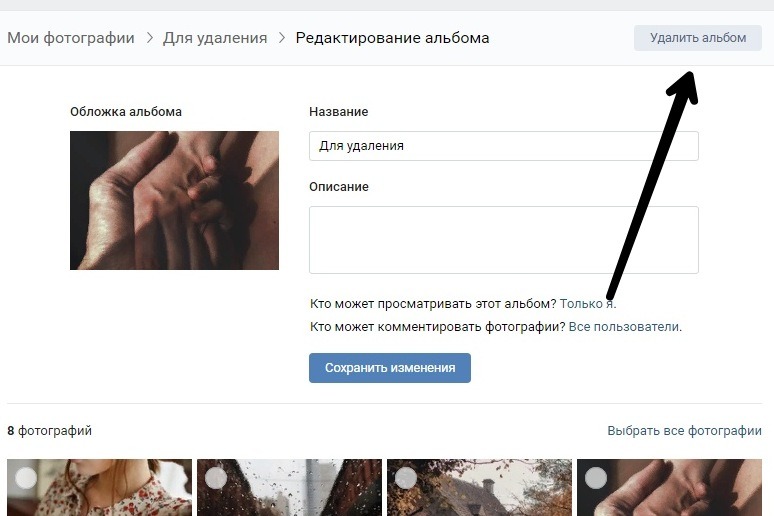 Однако время идёт и всё меняется, у человека появляются новые интересы, в связи с этим встаёт неизбежный вопрос, как удалить группу в ВК, которую сам создал? Несколько способов помогут решить эту проблему.
Однако время идёт и всё меняется, у человека появляются новые интересы, в связи с этим встаёт неизбежный вопрос, как удалить группу в ВК, которую сам создал? Несколько способов помогут решить эту проблему.
Многих волнует, можно ли произвести удаление группы в Вконтакте?
Прежде всего, просто так сделать это невозможно, к тому же, надо знать некоторые правила:
- управлять делами группы, в том числе и убирать её, имеет право лишь её создатель, который является владельцем и администратором;
- страница с сообществом должна быть очищена от любой информации , это и можно считать удалением;
- когда группа остаётся «пустой», без участников и публикаций, она устраняется при перезагрузке сервера Вконтакте.
Сделать это просто, к сожалению, не получится, так как специальной кнопки для удаления не предусмотрено. Несмотря на то, что создать сообщество можно за несколько минут, с его удалением придётся ещё разобраться.
Конечно, если группа маленькая, неразвитая, просуществовала недолго, убрать её будет легче, а что же делать, если это целый клан, состоящий из тысячи и больше человек, а страница содержит огромное количество информационных материалов, в том числе и форумные ответвления? В таком случае, в одиночку, скорее всего, не справиться, и придётся посоветоваться с сотрудниками техподдержки сети . По крайней мере, у администрации куда больше инструментов и опыта по этой части.
По крайней мере, у администрации куда больше инструментов и опыта по этой части.
Чтобы предпринять необходимые шаги, придётся действовать последовательно:
- В своём профиле кликнуть на раздел «помощь», находящий в правом верхнем углу, там, где находится имя и фото пользователя. Выбрать его можно из выпадающего меню.
- Откроется окно, в котором есть перечень всех возможных проблем, в том числе, и ответы на вопрос, как можно удалить группу, страницу и т.д.
- Если предложенные действия участника устраивают, он может так и поступить, последовав инструкции. В противном случае следует нажать «это не решает проблему».
- После этого в открывшееся поле можно внести запись с просьбой об удалении сообщества. В конце обращения следует сделать ссылку на адрес необходимой страницы .
В некоторых случаях администрация может откликнуться на просьбу и устранить данную проблему. Если же нет, можно собственноручно заняться процессом удаления.
Как осуществить удаление группы самостоятельно
Если есть желание, и пользователь понимает, что всё может сделать сам, тем более если созданное объединение небольшое, то начинать надо с удаления всего существующего контента , к которому относятся загруженные ранее материалы, включая видео и аудио-файлы, текстовые документы, копии pdf. Разумеется, ценную информацию можно загрузить на свой ПК, с использованием аддонов или специальных приложений.
- Вариант I – самый быстрый . Из своего аккаунта потребуется зайти в «мои группы» и выбрать управление. Далее, в списке групп кликнуть по нужной и перейти в настройки управления, открыв информацию по объединению. Напротив каждого элемента из перечня следует установить «выключено», после чего можно осуществить собственный выход из группы, кликнув на соответствующую надпись.
Зная, как удалить группу в ВК, которую сам создал, нужно ещё не забыть убедиться в удалении. Потребуется снова совершить переход в управление группами. Надо понимать, что теперь пользователь уже не сможет участвовать в руководящих действиях, добавлять материалы и участников, так же как и убирать их. А если в сообществе нет админа, то и вся группа чуть позже будет удалена.
Надо понимать, что теперь пользователь уже не сможет участвовать в руководящих действиях, добавлять материалы и участников, так же как и убирать их. А если в сообществе нет админа, то и вся группа чуть позже будет удалена.
- Способ II предполагает собственноручное, методичное удаление всех подписчиков и публикаций:
- записи и фотографии удаляются с помощью крестика, находящегося вверху в правом углу;
- далее таким же образом удаляются видео ролики;
- убирают всю существующую информацию, зайдя в раздел управления;
- там же, во вкладке участников, удаляются и все члены, состоящие в сообществе, и помощники администратора;
- закрывается стена;
- очищается чёрный список пользователей;
- в конце можно удалить все ссылки, после этого можно выходить из группы.
Желательно поменять название, а в поле «тип группы» проставить «частная». Если ещё не удалены все участники, себя удалять нельзя. Лишь после проверки настроек можно выйти из сообщества.
Когда всё сделано правильно, в представленном списке группы уже не будет, но имеет смысл попробовать её поискать ещё и с помощью поисковика соцсети. Так что, обладая базовыми знаниями того, как удалить группу в Вконтакте, которую создал сам, есть возможность осуществить это вручную, последовательно очищая контент и участников.
- Способ III наиболее прост. Не у всех есть время, чтобы тратить его на скрупулёзное очищение всей имеющейся информации, ведь на это может уйти несколько часов.
Можно поступить более практично:
- загрузить к себе на компьютер важные материалы, а затем удалить их из группы;
- далее можно сразу закрывать и стену, и сообщество;
- третьим шагом станет выход из него.
К слову, если объединение создано не самим участником, но он был выбран прежней администрацией на роль нового руководителя, то он также может провести удаление группы перечисленными способами и в конце удалить себя.
Относительно публичной страницы, когда её нужно удалить, очищение надо начинать с руководящих должностей.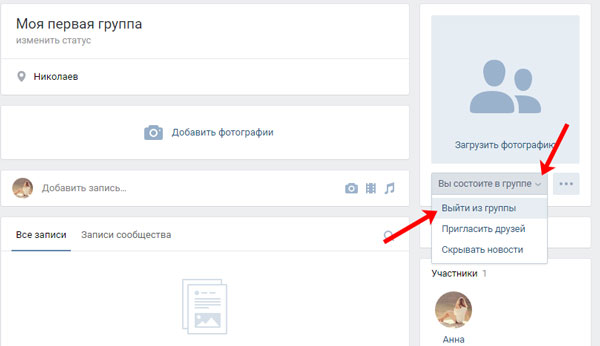 Разжаловав владельца, админов и модераторов, убирают посты, чистят подписчиков и после этого самоудаляются.
Разжаловав владельца, админов и модераторов, убирают посты, чистят подписчиков и после этого самоудаляются.
Ситуации бывают разными, поэтому полезно знать, как удалить группу в ВК, которую сам создал. Сложным это кажется только на первый взгляд, однако, важно раньше времени не выходить из бывшего сообщества, ведь тогда, лишившись прав руководителя, уже не удастся довести дело до конца.
Как удалить группу в ВК (ВКонтакте)? Удаление группы в контакте Как удалить группу ВКонтакте со своей страницы
Сообщество ВКонтакте легко может создать любой участник социальной сети. Для этого предусмотрены все необходимые инструкции, а в поисковике можно найти пошаговые инструкции для новичков, которые еще знакомы с основными требованиями по этому вопросу. Однако время идет и все меняется, у человека появляются новые интересы, в связи с этим возникает неизбежный вопрос, как удалить группу в ВК, которую он сам создал? Решить эту проблему помогут несколько способов.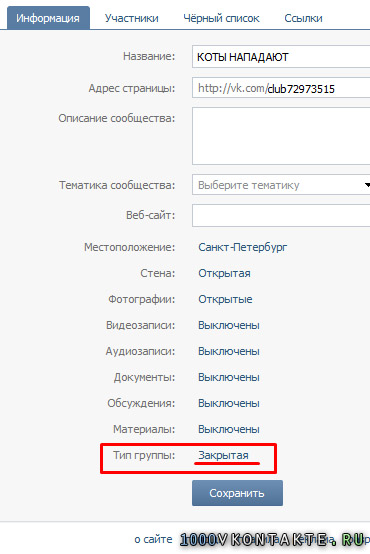
Много волнует, можно ли удалить группу во ВКонтакте?
Во-первых, просто так невозможно, кроме того, нужно знать некоторые правила:
- управлять делами группы, в том числе очищать ее, имеет право только ее создатель, являющийся владельцем и администратором;
- Страница сообщества должна быть очищена от любой информации. , это можно считать удалением;
- , когда группа остается «пустой», без участников и публикаций, она удаляется при перезагрузке сервера ВКонтакте.
Сделать это несложно, к сожалению, не получится, так как специальной кнопки для удаления не предусмотрено. Несмотря на то, что создать сообщество можно за несколько минут, с его удалением еще предстоит разобраться.
Конечно, если группа небольшая, неразвитая, растянутая долго, убрать ее будет проще, а что делать, если это целый клан, состоящий из тысяч и более человек, а страница содержит огромное количество информационных материалов, в том числе ветки форума? В этом случае в одиночку, скорее всего, не справиться, и придется проконсультироваться со службой поддержки сети . По крайней мере, у администрации гораздо больше инструментов и опыта в этой части.
По крайней мере, у администрации гораздо больше инструментов и опыта в этой части.
Чтобы предпринять необходимые шаги, вам нужно будет действовать последовательно:
- В своем профиле нажмите на раздел «Помощь», который находится в правом верхнем углу, где находятся имя и фото пользователя. Вы можете выбрать его из раскрывающегося меню.
- Откроется окно, в котором будет список всех возможных проблем, включая ответы на вопрос, как удалить группу, страницу и т. Д.
- Если предложенные действия участника устраивают, он может это сделать, следуя инструкции. В противном случае следует нажать кнопку «это не решает проблему».
- После этого в открытом поле можно сделать запись с просьбой удалить сообщество. В конце обращения следует , сделайте ссылку на адрес нужной страницы .
В некоторых случаях администрация может ответить на запрос и устранить эту проблему. Если нет, вы можете правильно выполнить процесс удаления.
Как снять группу самостоятельно
Если есть желание, и пользователь понимает, что все может сделать сам, особенно если созданная ассоциация небольшая, то нужно начинать с удаления всего существующего контента. , в который ранее загружались материалы, включая видео и аудио файлы, текстовые документы, копии в формате PDF. Конечно, ценную информацию можно загрузить на свой компьютер с помощью надстроек или специальных приложений.
- Вариант I — самый быстрый .Из вашей учетной записи вам нужно будет перейти в «Мои группы» и выбрать контроль. Далее в списке групп нажмите на нужную и перейдите в настройки управления, открыв информацию о объединении. Напротив каждого элемента из списка поставьте «выкл», после чего вы сможете реализовать собственный вывод из группы, нажав на соответствующую надпись.
Зная, как удалить группу в ВК, которую создал сам, нужно не забывать в этом убедиться. Надо будет переходить на управление группами. Необходимо понимать, что теперь пользователь больше не может участвовать в лидерских действиях, добавлять материалы и участников, а также удалять их. А если в сообществе нет админа, то вся группа будет удалена чуть позже.
Необходимо понимать, что теперь пользователь больше не может участвовать в лидерских действиях, добавлять материалы и участников, а также удалять их. А если в сообществе нет админа, то вся группа будет удалена чуть позже.
- Метод II. Проводит собственное, методичное удаление всех подписчиков и публикаций:
- записи и фотографии снимаются с помощью крестика, который находится вверху в правом углу;
- далее, видеоклипы удаляются таким же образом;
- удалить всю имеющуюся информацию, войдя в раздел управления;
- там же, во вкладке участников удаляются все участники состоящие в сообществе и помощники администратора;
- закрытая стена;
- убран черный список пользователей;
- в конце, вы можете удалить все ссылки, после этого вы можете покинуть группу.
Желательно сменить имя, а в поле «Тип группы» поставить «частная». Если все участники еще не удалены, удалить себя невозможно. Только после проверки настроек вы можете выйти из сообщества.
Только после проверки настроек вы можете выйти из сообщества.
Когда все будет сделано правильно, в представленном группе списка уже не будет достаточно, но есть смысл попробовать поискать и с помощью поисковой системы Societary. Итак, обладая базовыми знаниями о том, как удалить группу в ВКонтакте, которую она создала, можно проводить это вручную, последовательно очищая контент и участников.
- Метод III Самый простой Не у всех есть время потратить его на скрупулезную очистку всей доступной информации, ведь это может занять несколько часов.
Вы можете практичнее:
- скачать важные материалы на свой компьютер, а затем удалить их из группы;
- дальше можно сразу закрыть стеной и сообществом;
- из него будет выведен третий шаг.
Кстати, если объединение было создано не самим участником, но он был выбран предыдущей администрацией на роль нового лидера, он также может удалить группу перечисленными методами И в конце удалить себя.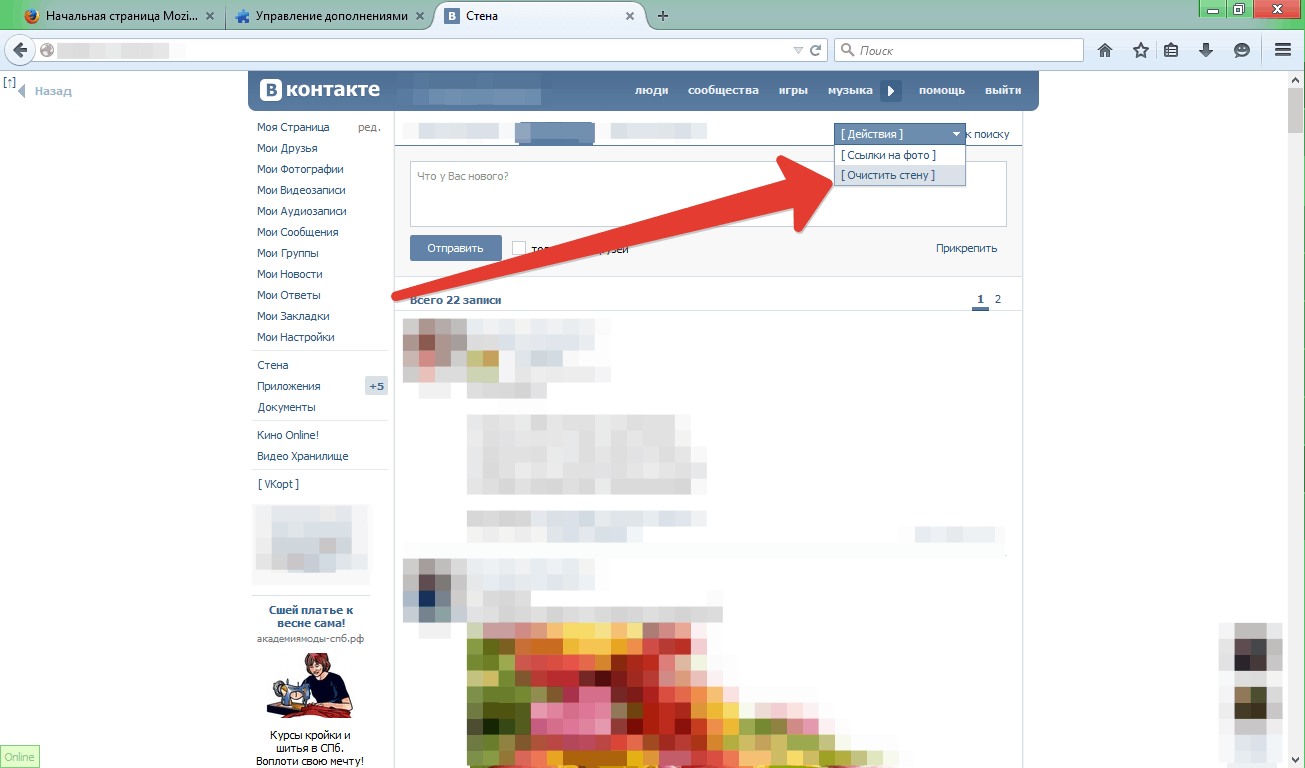
Относительно публичной страницы, когда ее нужно удалить, очистку следует начинать с руководящих должностей. Загнивающий владелец, админы и модераторы, удалите сообщения, уберите подписчиков и после этого они считают.
Бывают разные ситуации, поэтому полезно знать, как удалить группу в ВК, которую создал сам. Это кажется сложным только на первый взгляд, однако важно не покинуть прежнее сообщество раньше времени, потому что тогда, потеряв права управляющего, довести дело до конца уже невозможно.
Здравствуйте, друзья! Многие пользователи ВКонтакте имеют в этой социальной сети не только свою страницу, но и группу. В предыдущей статье мы поняли, если у вас там много сообщений, не все они касаются темы сообщества, или вы вообще хотите сменить тему группы.
Перед тем, как удалить группу ВКонтакте, что они сами и сделали, взвесьте все «за» и «против». Если у вас много подписчиков, посты активно обсуждаются, пользователи сами добавляют в группу разный материал, возможно, нет необходимости полностью его удалять.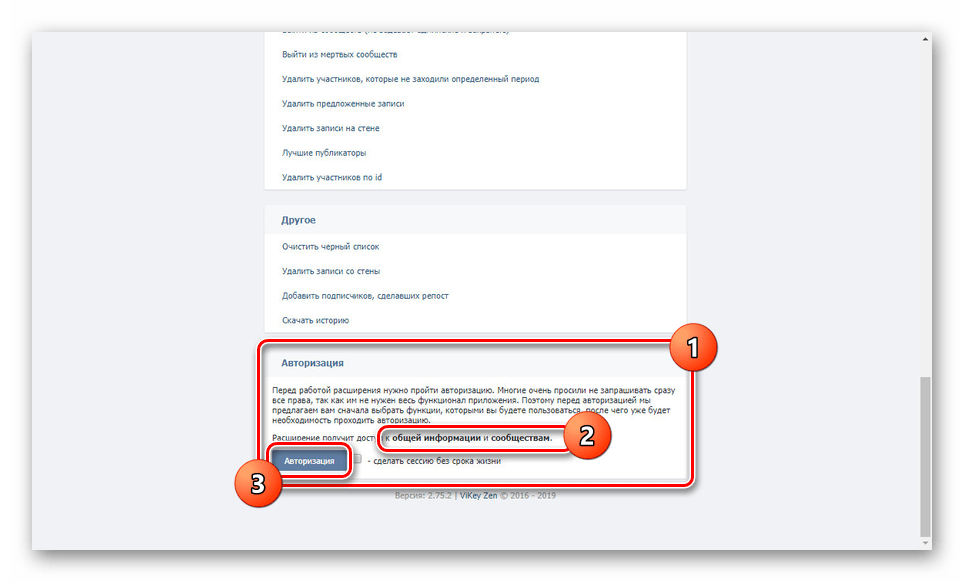 Попробуйте найти человека, который согласится взять на себя управление этим сообществом.
Попробуйте найти человека, который согласится взять на себя управление этим сообществом.
В том же случае, если все с точностью до наоборот, и у вас нет желания заниматься группой — ее нужно удалить. Нет такой функции ВКонтакте, поэтому нужно удалить всех подписчиков, сделать группу закрытой или закрытой и выйти из нее. Вы также можете удалить все сообщения, фотографии, аудио и видео. Учтите все это.
Удалить с компьютера
Если вы заходите в ВКонтакте с компьютера или ноутбука, то переходите на страницу через браузер.Затем в левом меню выберите «Группы», перейдите на вкладку «Управление» и щелкните нужное сообщество.
Справа под крышкой нажмите три вертикальные точки и выберите «Управление сообществом» из раскрывающегося списка.
Затем справа в меню нажмите «Настройки». В разделе «Основная информация» вы можете изменить название группы — напишите что-то вроде «группа удалена». Также очистите поле «Описание сообщества», выберите «Тип группы» — «Частная» или «Закрытая» и удалите обложку. Щелкните «Сохранить».
Щелкните «Сохранить».
Прокрутите страницу вниз и в разделе «Дополнительная информация» очистите поле «Веб-сайт». Сохраните изменения.
При желании можно полностью удалить всю информацию из группы: видео, аудио, фотографии, документы и т.д .. Я могу очистить стену с помощью приложения Instrumentum. Подробно об этом я писал в статье: Удаление записей со стены, ссылка на которую представлена первая статья.
Для удаления участников, информации и изменения типа группы нажмите кнопку «Вы в группе».В раскрывающемся списке выберите «Выйти из группы».
Подтвердите, что вы действительно собираетесь покинуть сообщество, администратором которого является.
Если вы еще не до конца уверены и, возможно, в будущем захотите восстановить удаленную группу в ВК, то покидать сообщество не нужно. В этом случае вы в любой момент можете сделать группу открытой и пригласить туда людей.
По телефону
Для тех, кто зашел в ВКонтакте через мобильное приложение На телефоне или планшете нужно выполнить те же действия, что были описаны выше.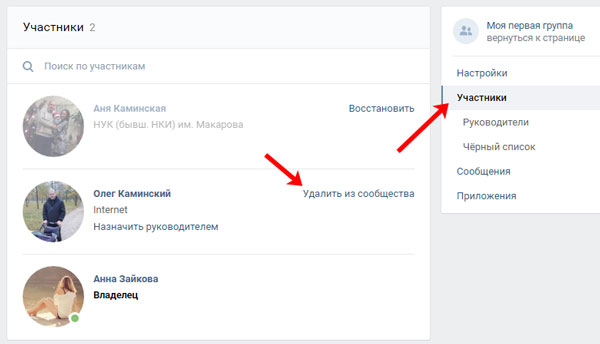 Откройте свою страницу и в боковом меню выберите «Группы».
Откройте свою страницу и в боковом меню выберите «Группы».
Найдите сообщество в списке, которое хотите удалить, и щелкните по нему.
Теперь в правом верхнем углу щелкните значок шестеренки.
Откроется страница «Управление сообществом». Из списка выберите «Информация».
Здесь нужно изменить название группы, удалить ее описание и информацию в поле «Веб-сайт».
Раздвиньте вниз и измените «тип группы» на «частный».Сохраните внесенные изменения, нажав на галочку в правом верхнем углу.
Кто-то только создает группу в социальной сети «Вконтакте», а кто-то, в тот самый момент, приходит к мысли, что сообщество создано ничем, и необходимо как можно быстрее удалить его. Так устроен мир: течение времени и смена интересов побуждают человека к новым действиям. Даже в области цифровых технологий жизненная философия не изменилась. И Интернет — не исключение.
Итак, уважаемый читатель, если вы относитесь ко второй категории владельцев групп в социальной сети «в контакте», то есть вы хотите предать продукт социальной активности, который кропотливо создавался днями, месяцами, а может, даже лет, то эта инструкция для вас. Решили удалить группу в контакте — значит есть так.
Решили удалить группу в контакте — значит есть так.
Как удалить большую группу?
Труд, несомненно, доставляет удовольствие человеку, только если он хорош. Это к тому, что если в сообществе, например, 2 тысячи участников, сотни фото, десятки видео и множество веток форума, то не совсем целесообразно избавляться от группы, созданной своими силами, самостоятельно, хотя в принципе возможно.
Не торопитесь закатывать рукава! Для начала попробуйте обратиться в техподдержку «ВКонтакте». Как считают администраторы соцсети, возможностей гораздо больше, чем у обычного пользователя. Он справедливо предположит, что для того, чтобы полностью удалить организованное вами сообщество, нужно будет нажать всего одну кнопку (образно говоря).
- Зайдите в личный кабинет «в контакте».
- Перейдите на страницу в горизонтальном меню по разделу «Справка».
- Под надписью «Здесь можете сообщить… «введите запрос на удаление вашей собственной группы в запросе.
 Он будет подвергаться воздействию его напряжения и четко. Например:» Пожалуйста, удалите мою группу (+ ссылка на нее). «
Он будет подвергаться воздействию его напряжения и четко. Например:» Пожалуйста, удалите мою группу (+ ссылка на нее). «
Если админы «ВКонтакте» благосклонно относятся к вам, то вы ответите на ваш запрос, из группы скоро и след будет распространяться. И не нужно больше голову ломать, как удаленная группа при контакте — от нее останутся только воспоминания — только и все.
Что ж, если ваши «молбы» не будут слышны, воспользуйтесь методом, описанным ниже.
Как самостоятельно удалить группу «ВКонтакте»
Положиться на свои силы — хорошая фишка. Я хотел — я создал, я хотел — уничтожить, если это будет предпринято. Конечно. Иными словами, говоря, если у вас небольшое сообщество, его можно удалить своими усилиями, не прибегая к помощи постороннего, а тем более, другой помощи.
1. Зайдите на свою страницу «В контакте», перейдите в группу, которую хотите удалить.
2. Перед удалением группы в контакте необходимо удалить из нее весь контент: фотоальбомы, документы, видеозаписи, ссылки, обсуждения и т. Д.
Д.
Совет! Перед удалением содержимого визуально просмотрите его. Возможно, среди загруженного материала есть информация, представляющая для вас ценность (фото, видео, текстовые файлы, цифровые копии PDF). Вы можете легко скачать его с сервера ВКонтакте с помощью специальных программ, а также браузерных приложений (дополнений).
3. На главной странице Группы в правой панели (под аватаром) перейдите в раздел «Управление сообществом».
4. Откройте вкладку Информация.
5. Отключите отображение контента на стене сообщества. Напротив каждого элемента («Фото», «Видео» и т. Д.) Установите параметр «Отключено».
6. В столбце «Тип группы» укажите «частная».
8. В этом же разделе (управление сообществом) перейдите во вкладку «Участники». И удалите всех участников (кнопка «Удалить из сообщества» напротив аватара). Если у вас были помощники администраторов, щелкните подраздел «Офицеры» и таким же образом освободите их от наших обязанностей — администрирования группы.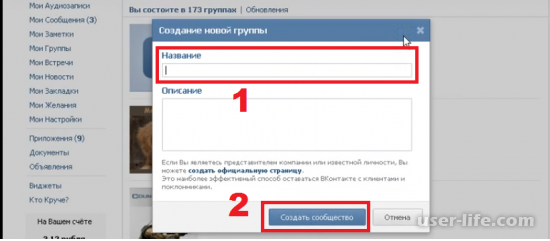
Внимание! Ни в коем случае не удаляйте себя из группы на этом этапе, иначе вы потеряете права администратора и соответственно не сможете удалить его из социальной сети.
9. После очистки списка участников проверьте еще раз, а затем удалите себя из сообщества. Для этого нажмите в меню функций (правая панель под аватаром) «Выйти из группы».
10. Зайдите на свою страницу ВКонтакте и откройте «Мои группы».Если процедура удаления прошла правильно, сообщество в списке групп будет отсутствовать. Также попробуйте найти группу через внутренний поиск в социальной сети; Система должна сообщить, что такого сообщества нет.
Вот и все! Теперь ваш когда-то горячий любимый человек, а может, и не очень любимая группа в социальной сети «ВКонтакте» благополучно ушла в небытие.
Удачи и приятного пребывания онлайн! Кто знает, может, удалив эту группу, вы создадите новую — даже лучше, чем такую же, — более красочную и интересную.
Вы можете создать тематическую группу ВКонтакте за несколько секунд. И никаких сложностей не возникнет ни у кого из новичков. Сделать свое сообщество не сложнее. Однако иногда возникает необходимость удалить созданную группу. Как справиться с указанной задачей?
Удалить группу ВКонтакте может не только ее создатель, но и любое другое лицо, имеющее права администратора. Поэтому для повышения безопасности передавать права администрирования третьим лицам не рекомендуется.Избавиться от ненужной группы можно только косвенно. Функции прямого удаления не создали разработчики, но они представили множество других полезных опций. Например, каждый пользователь может без особых проблем научиться или посмотреть другую интересную статистику. Как удалить ранее созданную группу? Для этого нужно выполнить ряд действий:
- Заходим в раздел «Группа», открываем «Управление» и выбираем сообщество, которое нужно удалить.
- Щелкните по кнопке «стоп-кадр».
- Выберите опцию «Перевести в группу».

- Еще раз нажмите кнопку «Перевести в группу».
- Выберите раздел «Подтвердить по телефону».
- Ищем кнопку «Позвонить».
- В соответствующее поле введите последние 4 цифры номера, с которого был сделан звонок, и подтвердите действие.
- Щелкните по кнопке «Управление».
- Меняем название сообщества на «Удалить» слово, стираем описание группы, вместо старого адреса вводим набор произвольных символов, затем нажимаем на кнопку «Сохранить».
- В разделе «Тип группы» выставляем опцию «Закрытая».
- Зайдите в «Разделы», выключите все блоки и нажмите кнопку «Сохранить».
- Откройте раздел «Участники» и напротив каждого нажмите кнопку «Удалить из сообщества».
- После этого надо удалить из паблика сам.
 Для этого возвращаемся в раздел «Группы», выбираем пункт «Управление», подводим курсор к трем точкам, расположенным напротив сообщества, и в контекстном меню выбираем опцию «Отказаться от подписки».
Для этого возвращаемся в раздел «Группы», выбираем пункт «Управление», подводим курсор к трем точкам, расположенным напротив сообщества, и в контекстном меню выбираем опцию «Отказаться от подписки».
Если у группы ВКонтакте был аватар, то его нужно удалить до того, как создатель решит выйти из сообщества.Как видно, ничего сложного нет. Избавиться от паблика, создавшего ранее, так же легко, как. Через некоторое время администрация сама удалит пустую группу.
Внимание: Многие пользователи данной социальной сети не знают, чем отличается группа от публичной страницы. Если человек изначально создал сообщество, то абзацы со 2 по 7 можно исключить.
Подведем итоги
Функционал ВКонтакте постоянно растет.При необходимости пользователи могут не только избавиться от ненужной группы, но и. Приложение и десктопная версия сайта практически уступают друг другу. В программе, установленной на телефоне, вы можете без особых проблем выполнять какие-либо другие действия.
Безоблачное настроение, искатели новой актуальной информации!
Со страниц блога сегодня вы узнаете, как удалить группу ВКонтакте. Этот процесс намного проще и быстрее, чем.
Распространена ситуация, когда текущее сообщество становится ненужной обузой.Поскольку ВКонтакте не предоставлял пользователям специальной функции Удаление сообществ, возникает очевидный вопрос — как удалить группу, которую я создал?
Советую рассмотреть другие варианты помимо удаления, так как такие ценные ресурсы вкладываются в развитие и создание паблика, усилий, внимания. По сути, вы собираетесь стереть этот концентрат своей творческой силы. Возможно, лучше преобразовать это во что-нибудь другое.
Control
Вы можете передавать права лицам, заинтересованным в дальнейшем развитии созданного.Таким образом, затраченные вами усилия не уйдут «в никуда», что приятно.
Изменить направление
Если для вас перестали быть актуальными тема или мероприятие, вы можете просто их изменить.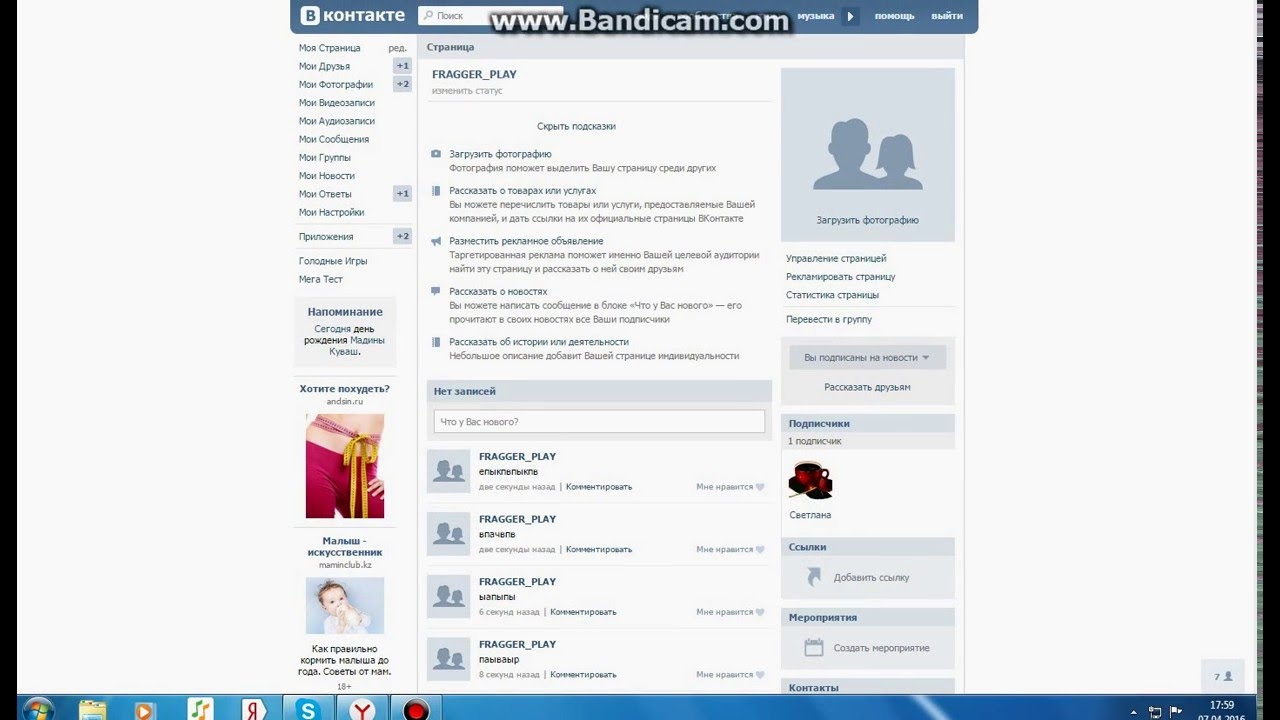 Да, вы оставите много подписчиков, но будут те, которые останутся.
Да, вы оставите много подписчиков, но будут те, которые останутся.
Продажа
Отличный вариант, если участников много (от 1000 человек) продать комьюнити заинтересованным лицам.
Я не создатель — какие есть варианты?
Допустим, вы твердо решили избавиться от ненужного сообщества.Сразу отвечу на частый вопрос — можно ли его удалить, если я не создатель и не обладаю правами администратора?
Нет, в этом случае ничего не поделаешь.
ВКонтакте позаботились о защите владельцев: если создатель выйдет из группы, он может вернуться в нее, и его права автоматически восстановятся. Даже если это закрытый или частный тип, без исключений.
Удаление общедоступной
Если вы управляете общедоступной, вам сначала нужно будет перевести созданную страницу в группу.
Это делается так.
Шаг 1. Заходите на свою страницу в ВК, нажимаете вкладку «Группа».
Шаг 2. Переходим в раздел «Управление» и ищем нужное сообщество в открывшемся списке. Заходи в это.
Заходи в это.
Шаг 3. Под аватаркой кликните на три точки, открывающие меню допустимых действий. Последний вариант — «перевести в группу». Живот пресс.
Шаг 4. Изучаем извещение с сайта о переносе страницы.Делать это можно не чаще одного раза в 30 дней. Дать согласие.
Шаг 5. Готово. Надпись под аватаркой вместо «вы подписаны» должна измениться на «вы участник».
Теперь вы можете уничтожить свое сообщество. Для этого следуйте дальнейшим инструкциям.
Техподдержка
Очень советую владельцам тысяч дублеров, очень советую при сильном желании стереть мое творение быстро и навсегда, обращайтесь сначала в поддержку ВК.
Просто откройте вкладку «Помощь» и коротко, убедительно, лаконично попросите помочь с этой проблемой. Если администраторы пойдут на встречу, вы сможете сэкономить много драгоценного времени.
Ручные этапы удаления сообщества
Этап 1. Заходим в группу, которую нужно удалить.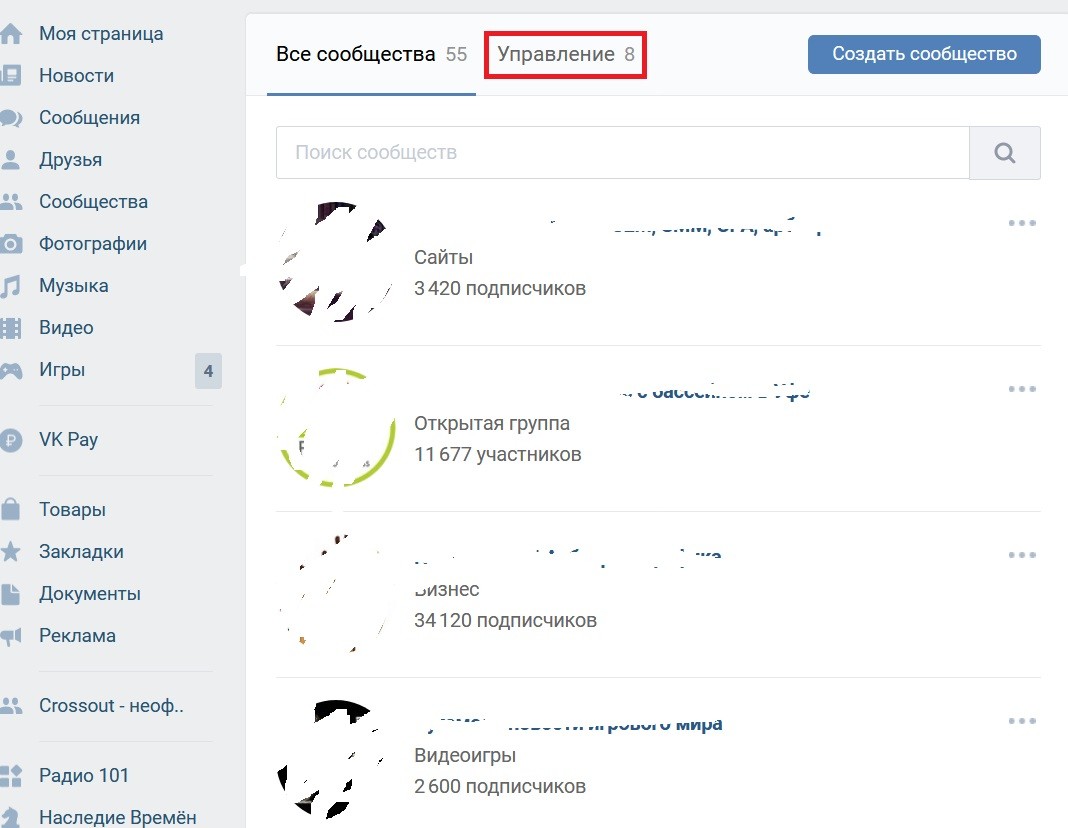
Этап 2. Очистите поле контакта — для этого нажмите на раздел с соответствующим названием справа от аватара. Затем нажмите крестик перед каждым контактом, который нужно удалить.
Этап 3. Снова нажмите три точки под аватаром, в выпадающем списке выберите «Управление сообществом».
Этап 4. Попадаем в раздел основных настроек. Здесь в первую очередь меняем тип — на «частный».
Это сделано для того, чтобы никто не мог попасть в него или подать заявку на присоединение. До того, как произойдет полное исчезновение системы, сообщество будет вам видно, поскольку вы являетесь его создателем.
Если вы сохраните ссылку на свое сообщество и после всех манипуляций, вы сможете в этом убедиться. Для всех остальных людей группа не будет видна и полностью исчезнет как из поисковой ВК, так и из поисковых систем Яндекс и Гугл.
Этап 5. Теперь очищаем содержимое. Если материала невероятное количество — пропустите этот этап, так как он не является ключевым, но ускоряет процесс удаления. Удалить все есть все — альбомы, музыку, записи на стене, аватар, обложку, документы, видео.
Этап 6. Участники. Их придется удалять вручную, поэтому при тысячах подписчиков стоит хотя бы попытаться привлечь администрацию ВКонтакте. Или, как вариант, передать право собственности кому-то другому.
Возвращаемся в «управление сообществом», переходим во вкладку «Участники». Напротив каждого имени нажмите крестик, чтобы удалить человека. Если помимо вас есть и другие админы, то вам нужно будет лишить их права, нажав на кнопку «снос», а затем на обычный крестик.
Этап 7. После того, как вы только остаетесь в сообществе, она очищена от ненужной информации и закрыта от посторонних глаз Остается последний акт — покинуть группу и больше в нее не возвращаться. Сохраните ссылку на страницу сообщества, если хотите отследить, когда она полностью исчезнет.
Удалить с телефона
Все этапы ликвидации группы могут быть успешно и быстро проведены по телефону. В мобильной версии Интерфейс и расположение элементов немного другие, но в остальном все то же.
Чтобы открыть меню управления, щелкните значок шестеренки, а затем элементы, описанные выше.
Заключение
Теперь у вас есть информация, как удалить свою ВК сообщества. Эти знания обязательно пригодятся вам в будущем, если вы часто будете иметь дело с этой социальной сетью. Но помните, что помимо удаления есть и другие способы избавиться от публично созданного паблика.
Вот и все, цените старания, мыслите шире и позвольте удаче сопутствовать вам!
Как отписаться от всех подписок в ВК.Как отписаться от человека в ВК
Здравствуйте господа, поговорим о болячке! Здесь мы рассмотрим: как отписаться ВКонтакте от человека, как узнать, кто отписался ВКонтакте — кто из каких-то друзей сбросил вас в подписчиков, как отписаться ВКонтакте от групп публичных страниц, игр, приложений и навязчивых новостей.
Вашему вниманию будут предложены несколько способов решения проблемы с абонентами, а также — для новичков небольшой экскурс в историю.До 2011 года в ВК под аватаркой любой страницы было две кнопки — «подписаться на обновления» и «добавить в друзья», которые на мой взгляд точнее и правильно делили известное, интересное написание и желающих пообщаться, дружить. В октябре право выбора отобрали — друзей и подписчиков слепили в одну большую «кучу», началась эпоха «говнозвезд» …
Как подписаться ВКонтакте.
Просто нажмите кнопку «Добавить в друзья», и вы автоматически станете подписчиком, независимо от того, ответит человек взаимностью или проигнорирует ваше предложение.Вы также становитесь подписчиком, если какой-то умный человек попросил вас в друзья, а через пару дней удалил вас от них.
Теперь совсем не обязательно хорошо писать, сделать свою страничку интересной, достаточно добавить в тысячи друзей, а потом потихоньку свалить их в подписчиков, и все — популярная страничка «говнозвезды» готова. Итак, вот простое движение подписчикам ВКонтакте от мерки проф. фитнес превратился в индикатор червеобразной личности.
№ 1 Как отписаться ВКонтакте от человека.
Если вам был небезразличен конкретный человек, заходим на страницу этого пользователя, обращаем внимание на столбик с аватаркой, смотрим на него вниз. Вы увидите несколько разделов: друзья, друзья в сети, интересные страницы, а затем четыре ссылки. Ключ — удалить из друзей, нажать и дождаться обновления страницы. Там будет еще две ссылки, нажмите — заблокировать … так что вы сможете не просто отписаться от человека, избавиться от подписки, но и закрыть полный доступ вредителю к своей странице.Он не сможет вам написать, но даже увидит ваши записи на стене.
№2 Как узнать, кто отписался Вконтакте.
Чтобы узнать, кто нагло бросил вас в подписчики ВКонтакте — откройте свою страницу. Слева от аватара нажимаем на ссылку — «Мои друзья», в обновленном окне справа видим еще три — «Все друзья», «Друзья в сети», нажимаем — «Запросы на добавление в друзья». Под ним будет еще три, нажимаем — «Исходящие приложения».
Перед тем, как откроете целую банду хитроумных «говнозвезд», именно эти черти попросили вас дружить, а потом незаметно сбросили вас в подписчиков контакта. Для особо наглых можно применить метод №1, для тех, кто не жрал свою страницу — применить кнопку «Отменить заявку и отказаться от подписки». Как видите — узнать, кто отписался Вконтакте не так уж и сложно, проверяйте время от времени исходящие приложения, не дайте хрени разваливаться, социальная сеть станет немного чище.
Как отписаться от подписки вконтакте.
Этот метод применим к публичным страницам пользователей (аналоговых групп), на которые вы подписались по чьему-то запросу или личному интересу. Вы можете увидеть их внизу столбца с аватаркой — «Интересные страницы». Для того, чтобы отписаться от страниц, мы находим чуть ниже аватара «Мои подписчики» — нажимаем.
Всплывает окно с кнопками: «Подписчики» — это те, кто обратился к друзьям и еще не получил вашего одобрения, «Интересные страницы» — это те, на кого вы подписаны, нажмите.Для того, чтобы избавиться от подписки на забытые страницы вконтакте нажмите на слово «Отписаться». Таким образом вы избавитесь от наплыва ненужных новостей и сообщений.
Как отписаться от групп ВКонтакте.
После того, как вы соизволите узнать, кто отписался вконтакте, отмыли от «звездочек» контакты, лишние паблики, рекомендую не останавливаться на достигнутом и продолжить борьбу с информационным спамом. Не лишним будет также отписаться от групп ВКонтакте, к которым вы потеряли интерес.Опять же обратите внимание на меню слева от аватара, нажмите «Мои группы», нажмите на название лишнего. А теперь справа под картинкой группы нажимаем — «Выйти из группы».
Далее в меню слева снова нажимаем на фразу «Мои группы», выбираем следующую «жертву» …. Так вот простой способ отписаться от лишних групп вконтакте и оставить подписку только тем, кто действительно зацепило тебя.
Для отписки от групп не рекомендую использовать сторонние программы и приложения для лиджера — в лучшем случае получите бан на две недели, в худшем — отстранят от контакта навсегда.Как говорится — держись подальше от греха, попробуй отписаться в группах вконтакте, так будет и надежнее, и безболезненно.
Как отписаться от игр и приложений ВКонтакте.
Скучные игры, ставшие ненужными приложениями вконтакте, тоже информационный мусор. Избавьтесь от всевозможных новостей и напоминаний, нажав в меню на кнопку — «Приложения». В открывшемся окне сверху находим «Мои приложения» и «Уведомления».В приложениях перемещаем курсор мыши в правый верхний угол рамки приложения, появляется крестик, щелкаем и прощаемся.
В предупреждениях мы можем просто заблокировать отправку предупреждений из определенного приложения. Если вы не видите кнопку «Приложения», нажмите «Мои настройки» — «Общие», отметьте нужные вам пункты меню, обновите страницу.
Вот и все, теперь вы знаете, как отписаться ВКонтакте от человека, как узнать, кто отписался, а точнее — нагло забросил вас в подписчиков, как отписаться от групп игр и приложений ВКонтакте.Используйте знания на благо себя и людей. Удачи!
С наилучшими пожеланиями
Денкер.
Интернет и социальные сети сегодня — это две целые части одного яблока. Сейчас практически каждая секунда регистрируется в той или иной социальной сети. Общение с друзьями позволяет получить максимум удовольствия от самого процесса. Разнообразные развлечения, такие как «ВКонтакте», дадут вам возможность получить хороший и бесплатный источник отдыха.
Из рассылки на E-mail
ВКонтакте есть такая функция. Если кто-то добавляет к вам или с вами происходит другое событие, вам будет отправлено электронное письмо (которое вы ввели во время регистрации или уже после): «Вы были добавлены к своим друзьям, например, тогда Пользователь «. Со временем таких «интересных» букв накапливается огромное количество, и ваш ящик может полностью переполниться.Если вы пришли на свой электронный адрес и еще раз увидели, что письмо с новыми обновлениями пришло вам снова, не спешите отчаиваться.Отписаться от этой интересной рассылки вы можете очень быстро и легко. В конце письма обратите внимание на строчку «В настройках можно ограничить или отменить уведомление на E-Mail». Нажмите на ссылку и настройте как хотите.
От какого-то пользователя
Электронный адрес разобрали. Идем дальше. Одна из самых популярных функций ВКонтакте — возможность подписаться на страницы интересных людей. Если когда-то вы подписались на обновления некоторых, например, знаменитостей, а теперь они вам больше не интересны (уже не интересны, например), то вы наверняка задаетесь вопросом, как от них отказаться от подписки в социальной сети ВКонтакте уже неинтересные страницы?Для начала вам нужно будет перейти на страницу человека, со страницы которого вы хотите отписаться.Там под аватаркой вы увидите надпись «Вы подписаны на». Наведите указатель мыши на этот ярлык, и вы увидите соответствующее всплывающее окно. Вы отправили этому пользователю запрос в друзья, а также подписались на обновления его страницы . Отменить. »Здесь вам просто нужно нажать на ссылку« Отменить »: Теперь в ваших« новостях »больше не будет информации от этого пользователя, а вы, в свою очередь, не будете указаны в его подписчиках.
Если вы хотите отказаться от подписки на какого-то своего фаната, то вам нужно будет перейти на страницу со своими подписчиками и нажать на крестик рядом с аватаром человека, которого вы хотите удалить.После этого пользователь будет удален из числа ваших подписчиков. И тоже попадут в черный список.
Как отписаться ВКонтакте Вы теперь знаете. Как видите, в этих действиях нет абсолютно ничего сложного. Кстати, если вы не хотите, чтобы человек, которого вы «отписались», попал в черный список, через какое-то время просто удалите его оттуда. Он больше не будет подписан на ваши обновления, но при этом не будет и в черном списке. Это маленькая уловка.Чтобы удалить пользователя из черного списка, перейдите на свою страницу ВКонтакте, перейдите в «Мои настройки», выберите вкладку «Черный список», найдите нужного пользователя в списке (вы даже можете воспользоваться поиском) и нажмите «Удалить из списка». Кнопка «расположена рядом с аватаркой и именем нужного пользователя.
Мы уже разобрались, что когда вы отправляете заявку другу, вы автоматически переходите в статус своего подписчика (см.). Теперь вы будете видеть обновления в новостях. В списке подписчиков вы будете до тех пор, пока человек не добавит вас в друзья или не удалит (см.).
Но вы и сами можете передумать. А сейчас покажу, как отписаться от человека в ВК .
Отписаться от страницы пользователя
Перейдите на страницу к человеку, которому вы отправили заявку. Вы можете попробовать написать ему еще раз, о необходимости взять вас в друзья (см.). Но нам нужно понять, как от него отказаться.
Под аватаром пользователя найдите и нажмите кнопку «Вы подписаны». Откроется меню — нажимаем «Отписаться».
Второй путь
Откройте раздел «Друзья». Перейдите в меню «Запросы на добавление в друзья» и перейдите на вкладку Исходящие. Вот все пользователи, на которых мы подписаны. Просто нажмите кнопку «Отписаться».
Видеоурок: как быстро отписаться от людей в ВК
Заключение
Используйте любой из вышеперечисленных методов, чтобы отменить приложение и перестать получать обновления пользователей.
В контакте с
Активных пользователей социальной сети ВКонтакте часто добавляют в друзья интересующих их людей, которые в ответ могут оставлять в подписчиках.В то же время можно просматривать обновления человека, на которого вы подписаны, но он не отображается в вашем списке друзей. Как отписаться от этих людей рассказано в нашей статье.
Заходим на страницу человеку, от обновлений которого хотим отписаться. Под фото находим кнопку «Отписаться» и смело нажимаем на нее. Готово, теперь вы не видите обновлений, которые появляются на этой странице.
Иногда возникает вопрос, как отписаться от человека в Вк, если он ограничил доступ к своей странице.Для этого действуйте следующим образом:
- Идем в «Мои друзья»
- Выбираем в выпадающем списке «Запросы в друзья», затем выбираем «Исходящие».
- Появится список людей, на которых вы подписаны. Рядом с профилем есть кнопка «Отменить заявку и отказаться от подписки», по которой нужно нажать, чтобы воспроизвести указанное действие.
Если человек просто удаляет вас из друзей, но обновления его страницы все равно появляются в ленте ваших новостей, это означает, что вы остались с его подписчиками.Чтобы решить эту проблему, перейдите в «Запросы на добавление в друзья», затем перейдите в «Исходящие запросы», найдите в списке нужного человека и нажмите кнопку «Отказаться от подписки».
Как отписаться от человека в ВК по телефону
Если знаешь. От того, на кого вы подписаны, вы можете отказаться от подписки простым и проверенным способом: перейдите на страницу пользователя и под его аватаром найдите надпись «Вы отправили заявку». Нажмите один раз на это сообщение и нажмите на раскрывающийся список » Отменить заявку ». Готово — вы сразу отписались от пользователя.
Если вы не знаете, на кого подписаны, зайдите в свой телефон на своей странице, найдите знак «Подписки», после нажатия на который выпадает список пользователей с вашей подпиской. Чтобы отказаться от подписки, просто нажмите соответствующую кнопку рядом с профилем пользователя.
Вот собственно и вся информация о том, как отписаться от человека в социальной сети ВКонтакте. Сделать это можно с помощью компьютера или телефона — в любом случае эта операция не займет много времени.Периодически рекомендуется проверять список людей, на которых вы подписаны, потому что при удалении из друзей они автоматически переходят в статус подписчика.
Как удалить все фотографии, сообщения и записи во ВКонтакте. Как удалить всю переписку
Сегодняшний пост описывает процесс как удалить сразу все сообщения Вконтакте , не теряя даже пяти минут.
Конечно, иногда переписку, будь то дружеское сообщение, не несущее особой важности и смысловой нагрузки, или, наоборот, очень важную и порой конфиденциальную информацию, необходимо удалять в силу нескольких факторов.Во-первых, это возможность получения к нему доступа третьих лиц. И неважно, взломают ли они вашу страницу или просто поджидают момента, когда пользователь забудет закрыть сессию и полностью выйдет из социальной сети. Сам факт возможной утечки информации заставляет быть предельно осторожным и стараться вовремя «чистить» собственную виртуальную переписку.
Итак, чтобы удалить сразу все сообщения Вконтакте , достаточно выполнить несколько простых шагов:
1. Перейти к вкладу «Мои сообщения» … В зависимости от формы, в которой отображаются сообщения, выполните или пропустите второй шаг.
2. Если ваши сообщения отображаются в виде диалогов, нужно нажать «показать как сообщения» :
3. Теперь ВНИМАНИЕ! Для следующего шага нужно использовать браузер Google chrome в связи с наличием необходимых функций. Если вы сейчас пользуетесь, переходите к шагу 4, если нет, откройте ВКонтакте в этом браузере и посмотрите пункт 1.
4. Далее, находясь на странице «Мои сообщения» , нажмите на клавиатуре клавишу F12 . В нижнем окне e, которое открылось перед вами, выберите вкладку Console, как показано на изображении ниже:
5. Теперь загрузите архив из текстового документа: (Загрузок: 929) … Он содержит специальный код, который необходимо скопировать и ВСТАВИТЬ В КОНСОЛЬ, КОТОРУЮ МЫ ОТКРЫЛИ В БРАУЗЕРЕ С НОВОЙ СТРОКИ.
6. Осталось только нажать ENTER и… вуаля, сообщения удалятся, и все. БУДЬТЕ ОСТОРОЖНЫ! СООБЩЕНИЯ УДАЛЯЮТСЯ НАСТОЯЩИМ И НЕ МОГУТ ВОССТАНОВИТЬ.
Таким способом удалить все сообщения Вконтакте, как диалоги, совсем несложно … Просто нужно строго придерживаться инструкции и быть внимательным. Удачи!
Похожие новости.
Сегодня я научу вас полностью или частично уничтожать переписку с тем или иным человеком в ВКонтакте, а некоторые методы позволяют удалять сообщения не только со своей страницы, но и со страницы собеседника .
Предлагаю перейти от меньшего к большему. Итак, приступим.
Удалить одно сообщение.
Самый простой и известный способ, при котором отдельно взятое сообщение удаляется только из вашего чата, но остается в чате получателя.
Чтобы удалить одно или несколько сообщений таким образом, просто щелкните по ним один раз левой кнопкой мыши, а затем нажмите кнопку, которая появляется вверху « Удалить ».
На всякий случай вот видео, где все подробно показано.
Удалить всю переписку с одним человеком.
Заходим в чат … Наводим мышку на три точки (в старой версии сайта вместо них была ссылка « Действия ») и выбираем самый нижний пункт « Очистить историю сообщений ».
При этом переписка останется у человека, который вы написали на , но исчезнет из вашего аккаунта ВКонтакте.
Удалите переписку со своего и чужого ПК раз и навсегда.
Единственный верный способ удаления сообщений как из своего аккаунта, так и из аккаунта того, с кем вы переписывались , заключается в удалении собственной страницы из ВКонтакте. В этом случае рекомендуется сначала выполнить действия, описанные в предыдущем способе.
Альтернативные способы удаления переписки из чужого аккаунта.
Есть еще два способа , позволяющих удалить историю сообщений из аккаунта собеседника.
1-й это то что нужно попросите собеседника удалить переписку самостоятельно с моей стороны.
Второй (работает через раз) — вам нужно выбрать каждое из отправленных вам сообщений и пометить его как СПАМ. По личному опыту могу сказать, что этот трюк работает примерно в 60% случаев.
Как это сделать?
Очень просто:
- Зайдите в чат, отметьте сообщения, которые вам прислал собеседник.
- Нажмите « Это спам » (появляется только после проверки хотя бы одного сообщения).
FAQ
1. Если я отправил собеседнику ВКонтакте сообщение и сразу удалил его, дойдет ли оно до него?
В 99% случаев сработает!
2. Реально ли восстановить переписку с человеком, который навсегда вышел на пенсию или был удален из ВКонтакте?
Нет, не совсем.
А если он еще не удалил свою страницу?
Тогда есть варианты. Прочтите статью о восстановлении удаленных сообщений.
3. Может ли переписка ВКонтакте быть доказательством чего-либо в суде?
Да, возможно. В большинстве случаев переписка считается косвенным доказательством / доказательством, а иногда и прямой (если будет доказано, что именно подозреваемый сидел за ПК в тот момент). Но при условии, что доступ к нему получен в соответствии с законодательством РФ.
«ВКонтакте» — безусловно, самая популярная социальная сеть в нашей стране, ежедневно ее посещают более 40 миллионов человек.Здесь вы можете слушать музыку, вступать в различные сообщества и участвовать в обсуждениях, играть в приложения, смотреть картинки и, конечно же, общаться с друзьями. Со временем у каждого пользователя появляется приличный архив полученных и исходящих сообщений. И, допустим, однажды вы решите избавиться от старой ненужной информации
и удалить сразу все сообщения ВКонтакте. Однако не все так просто. Дело в том, что такой возможности нет — есть ограничение на количество сообщений, которые можно удалить один раз.Так как же решить эту проблему максимально быстро и с минимальным количеством операций?
В этой статье я опишу разные способы удаления личной переписки. Однако учтите: перед этим убедитесь, что среди них нет важных, ведь процесс их восстановления может занять много времени. Восстановить удаленные сообщения ВКонтакте можно либо через друга, с которым вы переписывались (если, конечно, друг сам ничего не удалил), либо через администрацию социальной сети: вы отправляете заявку, в которой просите восстановить случайно удаленные важные сообщения .На его рассмотрение уйдет несколько дней (ведь таких дел не бывает тысячи в день), решение об одобрении придет на электронную почту, привязанную к аккаунту.
Итак, вы убедились, что в вашей истории переписки не содержится никакой ценной информации, и остановились на последнем шаге. Остается вопрос: как? Удалить все можно тремя способами.
Метод 1. Стандартный
Перейдите на вкладку «Сообщения». Здесь ваша переписка отображается либо в виде диалогов, либо в клике «Отображать как сообщения».Вверху отобразится новая опция «Выделить»: «Все», «Прочитать», «Создать». Выбираем нужные нам сообщения, напротив них появятся флажки. Вы можете выбрать 20 одновременно. Далее
нажимаем «Удалить». Этот способ самый длительный и явно не подходит тем, у кого в личном архиве скопилось более тысячи сообщений.
Способ 2
Переводим режим отображения в интерактивный. Обратите внимание, что при наведении курсора на диалоговое окно в правом верхнем углу загорается крестик.Щелкните по нему, затем по надписи «Удалить». Итак, диалог за диалогом.
Способ 3
Также стоит немного рассказать о том, как удалить все сообщения ВКонтакте с помощью скриптов. Сценарий — это набор команд, написанных на языке программирования и
, выполняемых запущенной программой. В Интернете по запросу можно найти множество java-скриптов, с помощью которых можно выполнять такие действия, как удаление всех сообщений ВКонтакте, скачивание видео и музыки, удаление всех записей со стены, приглашение всех друзей в группу и многое другое.То есть сценарий многократно выполняет одну и ту же операцию. Как мне его использовать? Скопируйте текст java-скрипта и вставьте его в строку URL, после открытия страницы в ВКонтакте, на которой мы хотим внести изменения. Запущенный процесс может занять некоторое время.
В этой статье мы расскажем, можно ли полностью или частично удалить переписку с тем или иным пользователем Вконтакте. Более того, некоторые методы предоставляют возможность удалять сообщения не только со своей страницы, но и со страницы собеседника.
Как удалить отдельные сообщения ВКонтакте.
Существует самый простой и самый известный метод, с помощью которого вы можете удалить отдельное сообщение только из вашего диалога, однако оно остается в диалоге получателя.
Чтобы закрыть доступ к одному или нескольким сообщениям таким образом, щелкните левой кнопкой мыши запись один раз, а затем щелкните опцию «Удалить», которая появляется вверху.
Удалить абсолютно всю переписку с одним пользователем.
Для этого нужно войти в диалог. Наведите указатель мыши на ссылку «Действия» курсором мыши и выберите последнюю опцию «Очистить историю сообщений» .
При этом переписка того, кому вы писали, сохранится, но будет удалена со страницы ВКонтакте.
а как можно навсегда удалить переписку в контакте?
Единственный и надежный способ закрыть доступ к сообщениям как на своей странице, так и на странице человека, с которым вы переписывались, — это удалить свою учетную запись в российском социальном ресурсе.В этом случае мы рекомендуем сначала выполнить действия, описанные в предыдущей версии.
Как удалить переписку ВКонтакте от собеседника
Первый способ — нужно попросить собеседника удалить переписку с вашей стороны.
Второй способ , однако, он может не всегда работать, заключается в том, что вам нужно выбрать сообщения, которые были отправлены вам, и пометить их как «СПАМ». Работает аналогично примерно в 60% случаев.
Как это сделать?
Все довольно просто:
1. Вы должны войти в чат. Отметьте сообщения, которые вы получили от собеседника.
2. Нажмите на опцию «Это спам», кнопка появляется только после того, как хотя бы одно сообщение было отмечено.
Часто задаваемые вопросы и ответы.
1. Получит ли собеседник в соц. Ресурсе сообщение, которое было удалено сразу после отправки?
Да.Бывают исключения, так как Вконтакте иногда глючит.
2. Можно ли восстановить переписку с пользователем, который навсегда удалил себя или был удален с социального ресурса?
Нет невозможного.
А если страницу еще не удалили?
Тогда есть варианты.
3. Может ли переписка в социальном ресурсе быть доказательством чего-либо в суде?
Да, возможно. Во многих случаях онлайн-переписка считается косвенным доказательством или доказательством, а иногда и прямым.Если есть доказательства, что в это время за компьютером находился подозреваемый. Однако при условии, что доступ к переписке был получен в соответствии с законодательством Российской Федерации.
Наверное, сложно найти пользователя Интернета из России, не знакомого с социальной сетью Вконтакте. Члены сети ежедневно обмениваются большим количеством сообщений. Иногда таких сообщений бывает слишком много. Иногда к нам приходит спам. В связи с этим возникает вопрос: как удалить сразу все сообщения в контакте? Ответ такой: если вы не используете специальные скрипты и плагины, вы не сможете удалить сразу все входящие и исходящие сообщения в контакте.Однако есть способы ускорить процесс удаления. О них и поговорим сейчас.
Как удалить сразу все сообщения в контакте?
Стандартный способ удалить беседу — установить флажок рядом с каждым сообщением, а затем нажать кнопку «Удалить». Но если количество букв исчисляется тысячами, хватит ли у кого-нибудь терпения поступить таким образом? Чтобы ускорить процесс стирания сообщений Вконтакте, вы можете удалять их группами, либо удалять переписку с конкретным пользователем.
- Удаляем группу сообщений. Зайдите на свою страницу Вконтакте и откройте вкладку «Мои сообщения». Если беседа отображается в виде диалогов, щелкните «Показать как сообщения». Выберите сверху «Полученные» или «Отправленные» сообщения. Затем в группе задач «Выбрать» щелкните ссылку «Все» после «Удалить». Следует отметить, что при этом будут удалены не все сообщения, а только те, которые находятся на этой странице. Повторите эту процедуру столько раз, сколько необходимо. Сделайте то же самое с отправленной почтой.
- Удаляем переписку с конкретным пользователем.Выберите любое сообщение пользователя, с которым хотите удалить переписку. Внизу нажмите ссылку «Показать историю сообщений от …» Появятся диалоги с этим участником Вконтакте. Наведите указатель мыши на историю сообщений. Справа вы увидите всплывающее меню «Показать все», нажмите на ссылку. После этого появится опция «Удалить все». Воспользуйтесь этим. Вся переписка с этим пользователем будет удалена. Обратите внимание, что в этом случае будут удаляться как входящие, так и исходящие сообщения, что значительно ускорит процесс удаления переписки.Выполните эти операции для историй сообщений с другими пользователями, и вся ваша переписка будет удалена.
Вот несколько простых способов, которые помогут понять, как удалить все сообщения в контакте не сразу, а довольно быстро.
Как удалить друзей в «Контакте»? Как быстро удалить друзей во ВКонтакте?
В этой статье речь пойдет об одной из самых популярных социальных сетей и о том, как удалить друзей в «Контакте».
Популярный интернет-ресурс
Скорее всего, вы уже не понаслышке знаете, что социальные сети дают определенную свободу, имеют свою специфическую атмосферу, поднимают настроение.Помогите скоротать время, давая возможность послушать музыку или посмотреть интересующие вас видео, присоединиться к группам, день за днем узнавать что-то новое, заводить новых друзей или старых знакомых и начинать с ними душевный разговор, делясь фотографиями, видео и так далее.
Но мало кто задумывался, что с помощью социальных сетей даже приподнятое состояние может за короткий промежуток времени перерасти в тяжелую депрессию. В этом случае вполне может возникнуть вопрос, как удалить друзей в «Контакте».
Вы, конечно, можете удалить все данные, связанные с вашей персоной, а также аудиокомпозиции, группы, видеоролики, высказывания на стене, но можете поступить иначе — все это останется, и все ВКонтакте легко удалить товарищи одним махом. Такая операция не составит труда. Чтобы вы не ломали голову над вопросом, как сразу удалить всех друзей ВКонтакте, мы постараемся помочь вам разобраться в этом прямо здесь и сейчас.
Способы ограничения действий друзей
Но сначала следует рассмотреть менее радикальные методы, при которых не нужно удалять друзей.
В последнее время, добавляя кого-то в друзья, вы автоматически становитесь его подписчиком, а значит, есть доступ к просмотру обновлений этого пользователя. Их можно найти в колонке «Мои новости». Эта функция дает вам возможность быть в курсе основных обновлений на страницах групп и друзей, а также делиться своими новостями по интересующей вас теме. Перейдите на вкладку «Мои новости», затем «Обновления» «, здесь мы выбираем обновления (опять же, но немного ниже), затем нажимаем на фильтр и определяем, какие новые элементы вы хотели бы видеть в своей ленте новостей.
Ползунок в правом верхнем углу можно отрегулировать. Этот параметр определяет, какие новости будут отображаться. Чем ближе к правому краю будет ползунок, тем больше новостей в ленте будет отображаться. А если вы установите отображение «Все новости» (до упора вправо), появится ссылка «Изменить», которая скроет новости определенных пользователей или сообществ.
Вы можете настроить фильтр, выбрав те группы и друзей, чьи новости вы не хотели бы видеть в своей ленте «Все новости».Отдельная вкладка «Какие обновления видны в новостях моих друзей» («Мои настройки», далее «Конфиденциальность», далее — «Какие обновления видны в новостях моих друзей») предназначена для выбора, какие новости из ваших разделы будут отображаться у друзей.
Не забывайте, что при удалении друга или отмене подписки вы автоматически отменяете и пропадает возможность просматривать обновления страницы этого пользователя, а также приложение «Добавить в друзья».
Заблокированные друзья
ВКонтакте имеет возможность заблокировать определенного друга.Это можно сделать, зайдя в настройки, а затем в черный список. Вносим друга в аналогичный список. После этого он не сможет получать ваши обновления. Друг, который находится в черном списке, больше не может связываться с вами через эту социальную сеть, а на вашей странице он будет видеть только ваше фото и имя.
Бывают ситуации, когда страница друга блокируется администраторами сети, например, из-за подозрительной активности на странице. Как удалить заблокированных друзей «ВКонтакте» в этом случае? Очень просто: нужно зайти в общий список друзей, который находится слева, найти заблокированного друга и нажать «Удалить из друзей».Этот график расположен напротив аватара друга.
Удалить друзей
Итак, как удалить друга в «Контакте»? Для этого вам необходимо выполнить ряд следующих действий. Необходимо нажать кнопку «Удалить из друзей» (ее можно найти в соответствующем списке, а также на странице друга прямо под самой фотографией). При удалении из товарищей человек сразу становится вашим подписчиком. Если удалить из подписчиков («крестик» вверху справа от его аватара в списке подписчиков), то уже можно отправить своего бывшего товарища в черный список, чтобы он не висел в подписчиках.Однако лучше сначала написать тому человеку, от которого вы хотите избавиться, чтобы он сам от вас отписался.
Специальные программы для быстрого удаления друзей
При удалении вам может быть интересно, насколько быстро удаляются друзья «ВКонтакте»? Удалить всех друзей одним махом можно с помощью нескольких простых программ. В дальнейшем можно будет ознакомиться с инструкцией к одному из таких средств. Разумно сразу предупредить: не доверяйте программам, скачанным с сомнительных сайтов.Программы с таких сайтов запросто могут получить ваш логин и пароль со страницы ВКонтакте, естественно, с плохими намерениями. Будь осторожен!
Все-таки решили программу скачать? Скачал? Отлично! Обычно они почти одинаковые. Запустить инструмент (распаковать файлы архива и щелкнуть по нему 2 раза левой кнопкой мыши).
Принцип работы
Далее вам потребуется авторизация. Введите свой адрес электронной почты (номер телефона) и пароль. Затем необходимо немного подождать, пока программа загрузится, и нажать кнопку «Профиль».Затем появится кнопка «Друзья», ищите ее и не стесняйтесь нажимать. Перейдя к кнопке «Друзья», вы увидите множество возможностей, в том числе «Удалить всех друзей», «Удалить всех друзей по определенным критериям», «Утвердить приложение по вашим критериям», «Удалить отправленное приложение», «Импортировать друзей из файла», «Экспорт друзей», «Экспорт списка иностранных друзей», «Оповещать, когда друг появляется в сети ВКонтакте». Что касается нашего личного мнения, лучше использовать безопасный, проверенный способ удалить друзей в «Контакте».»
Удалить ненужное
Конечно, возможно, вы совсем не в депрессии, но просто слишком много людей когда-то добавляли в друзья, а теперь есть желание удалить их всех, но вы не знаете как Сделайте это. Нужна чистка друзей «ВКонтакте». Насколько просто удалить кого-то в сети наверняка знают многие пользователи. Для начала нужно перейти на страницу друга, которого вы хотите удалить. Затем просто спуститесь на его страничка внизу.Здесь вы можете заметить надпись «Удалить из друзей.«Нажми сюда. И раз-два, это шляпа! Много времени ушло? Неудобства? В то же время крайне безопасно!
Удалите свою страницу
Есть еще довольно несложный и в то же время правильный способ удаляйте друзей в «Контакте». Не усложняя себе жизнь, устанавливая различные приложения и программы, вы не сможете тихо удалить свою страницу в соц. сети «ВКонтакте». Конечно, в этом нет ничего сложного, но Вы получите желаемый ответ на вопрос, как в мгновение ока удалить всех друзей ВКонтакте.
Просто забудьте обо всем, подумайте обо всех преимуществах того, что вашей странички не будет в этом соц. сеть. Только представьте, сколько еще свободного времени на учебу у семьи в итоге получится. Глобальная сеть больше не будет контролировать вас. Вы можете выбрать, на что вам следует потратить время. Использовать его с умом.видеороликов об удалении и замене пиратского контента на сайте социальной сети «ВКонтакте»
МОСКВА, 17 июня 2011 г. (ГЛОБУС НОВОСТЕЙ) — CTC Media, Inc. («CTC Media») (Nasdaq: CTCM), ведущее независимое СМИ России Компания объявляет о начале совместной кампании с одной из крупнейших социальных сетей в СНГ «ВКонтакте» (), направленной на борьбу с нелегальным контентом и продвижение «Видеомора» (), собственного лицензированного плеера CTC Media.В распоряжении кампании будут инструменты для поиска и удаления поддельного видео, права на трансляцию которого принадлежат CTC Media, Inc.
Проект недавно начался с создания официальной общедоступной веб-страницы «Вконтакте», где модераторы наделены правами. удалить незаконные видео. После этого соответствующие видеоролики становятся доступными на фирменном лицензионном проигрывателе CTC Media «Videomore» и на других официальных веб-страницах, принадлежащих CTC Media. CTC Media ведет переговоры с администраторами других подобных веб-сайтов, на которых размещается контент CTC Media, чтобы гарантировать, что он размещается на законных основаниях и таким же образом доступен на «Videomore».За первые две недели кампании из «ВКонтакте» было удалено более 3200 пиратских видео.
Аскар Туганбаев, Директор по развитию интернет-проектов CTC Media, прокомментировал: «Наша кампания по замене нелегального контента на легально доступные видео началась с« ВКонтакте », поскольку это самая большая социальная сеть, используемая нашей аудиторией. Мы начали с заменой самого популярного контента, недавних премьер на канале СТС, таких как «Школа-интернат», и за этот период динамика просмотров этого видео на лицензированном проигрывателе «Видеомор» увеличилась на 50%, а количество просмотров достигло пика до 200 000 просмотров в день.Основываясь на успехе нашего сотрудничества с «ВКонтакте», мы планируем продолжить эту практику и с другими популярными социальными сетями. Мы также планируем использовать специализированное программное обеспечение, которое сможет отмечать пиратский контент и автоматически заменять его лицензионным продуктом ».
Илья Перекопский, заместитель генерального директора« Вконтакте », добавил:« Мы продолжаем систематически запускать лицензионный контент. группы внутри «Вконтакте», на этот раз без негативных комментариев в прессе. Правообладатели вещания, откладывающие сотрудничество с социальными сетями, на наш взгляд, вскоре станут аутсайдерами на рынке.»
О компании CTC Media, Inc.
СТС Медиа — ведущая независимая медиакомпания в России, ведущая деятельность на всей территории России и других странах СНГ. Она управляет тремя бесплатными телевизионными сетями в России — СТС, Домашний и DTV — а также 31 канал в Казахстане и телекомпания в Молдове с совокупной потенциальной аудиторией более 150 миллионов человек. Международная версия платного ТВ канала СТС доступна в Северной Америке, Израиле и Германии. Также СТС Медиа владеет двумя компаниями по производству телевизионного контента, Costafilm и Soho Media.Обыкновенные акции Компании торгуются на NASDAQ Global Select Market под символом «CTCM». Дополнительную информацию о CTC Media можно найти на сайте.
Логотип CTC Media, Inc. доступен по телефону
О «ВКонтакте»
«ВКонтакте» — ведущая социальная сеть в России и СНГ. Это лидер в Европе по времени, проведенному в сети, и третье место на континенте по количеству просмотров страниц. «Вконтакте» дает своим пользователям возможность выражать себя любым известным человечеству на сегодняшний день способом.«Вконтакте» стремится оставаться самым современным, быстрым и чувственным способом онлайн-общения.
Дополнительную информацию можно получить на сайте или по телефону:
Vkontakte Dj Chrome Extension Скачать
Вконтакте Dj? ВК нелегален? ВКонтакте — безопасный сайт? Как мне найти свой VK ID? Для чего нужен ВК?Vkontakte Dj Chrome Extension . Популярный ВКонтакте — это социальная сеть, известная как Facebook в России.Бесплатно Вконтакте, чтобы находить друзей в этой сети, добавлять новых друзей через профиль и делиться в публичной зоне. Создание групп, обмен видео и фотографиями, комментирование. Все транзакции, связанные с социальными сетями, выкладываются во Вконтакте. У него такая же рабочая система, что и у Facebook.
Как установить Вконтакте?
Порядок установки Вконтакте следующий:
- Авторизуйтесь по адресу «ВКонтакте» через Интернет.
- Членство должно заполнить таблицу под заголовком «Вы впервые зашли на сайт ВКонтакте?» В правой части открывшейся страницы.
- Имя, фамилия, адрес электронной почты, дата рождения, информация о поле в таблице и поле «продолжить запись».
- Новый пароль пользователя во второй таблице и в поле «Сохранить».
После этих шагов установка. Система направляет человека на открытую страницу профиля.
Как пользоваться Вконтакте?Для использования Вконтакте необходимо выполнить следующие действия:
- Адрес электронной почты и пароль, указанные в членстве в таблице в правой части окна и в поле «Логин».
- Доступ к области профиля главной страницы.
- Щелкните вкладки, такие как добавление фотографий, поиск друзей и добавление на странице профиля. Добавление друзей и загрузка фотографий.
- Для акций: кнопка «Поделиться» с вводом комментария в текстовом поле с заголовком «Что вы думаете?» На странице общедоступного профиля.
С этими действиями Вконтакте. Логика использования параллельна Facebook.
Как удалить Вконтакте?
Действия по удалению Вконтакте следующие:
- Электронная почта и пароль пользователя в таблице на открывшейся странице и поле «Логин».
- Щелкните вкладку «Настройки» со значком шестеренки в правом верхнем углу страницы профиля, к которой осуществляется доступ.
- Вкладка «Удалить учетную запись» в новом окне.
- Окно «Подтверждение» при нажатии на соответствующую причину удаления учетной записи, отображаемую на экране.
- С этими действиями учетная запись Вконтакте и Вконтакте из процесса.
Удалить приложение Вконтакте из памяти устройства. Войдите в поле «Меню настроек» на экране используемого устройства Android или компьютера.При входе во вкладку «Приложения» команда «удалить» должна напротив заголовка Вконтакте. В рамках этих шагов одновременно выполняется аннулирование учетной записи и полное удаление приложения на устройстве.
Мы рекомендуем вам прочитать нашу предыдущую статью Hidemyass VPN Proxy Chrome Extension . Вы можете просмотреть категорию Скачать .
Как удалить аккаунт Вконтакте
Vkontakte, также известное как VK, — это российская социальная сеть.Сайт был запущен осенью 2006 года фондом Павлом Дуровым. Веб-сайт доступен более чем на 90 языках. Хотя большинство участников находятся в России, ВКонтакте доступен по всему миру. Генеральный директор — Андрей Рогозов. Материнская компания — Mail.Ru Group. В настоящее время зарегистрировано более 500 000 пользователей. ВК доступен в сети, а также на устройствах Android и iOS.
Регистрация в ВК не займет много времени. Вы можете зарегистрироваться, указав свое имя, фамилию, дату рождения и пол.Если вы решите зарегистрироваться с помощью Facebook, вы можете это сделать. После регистрации вам нужно будет подтвердить свой адрес электронной почты. После того, как ваша учетная запись будет полностью создана и подтверждена, вы сможете войти в систему, используя свой номер телефона или адрес электронной почты, а также пароль. Благодаря функции личных сообщений вы можете общаться в чате до 500 человек. Вы можете добавить до 10 вложений, включая фотографии, видео, аудиофайлы, карты и документы. Вы можете размещать новости и сообщения на стенах профиля. Сообщения профиля могут включать до 10 вложений.Вы можете увидеть новостную ленту, в которую будут входить сообщения других пользователей. Это может быть переключено между Все новости (настройка по умолчанию) и Самые интересные. Вы можете присоединиться к группам, которые включают в себя доски обсуждений и статьи в стиле вики. Они полностью доступны для редактирования всеми участниками. Публичные страницы — это инструмент вещания для знаменитостей и бизнеса. Как и на Facebook, вы можете ставить лайки и комментировать сообщения. С помощью ВКонтакте вы можете синхронизировать свой профиль с другими социальными сетями. Музыка доступна на сайте.Пользователи могут загружать аудиофайлы, создавать списки воспроизведения и обмениваться аудио.
ВК можно использовать бесплатно. Если вы хотите отменить свое членство, вы можете легко это сделать.


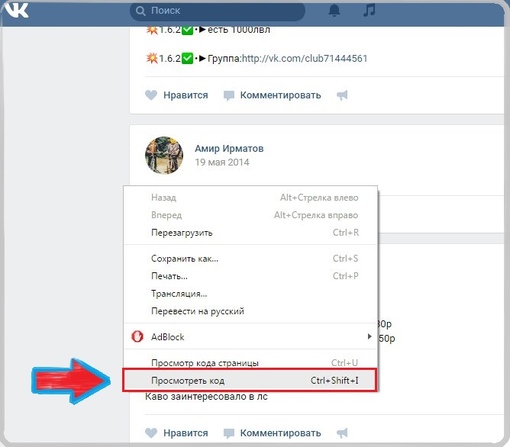

 Найти покупателя можно через специальные сервисы, онлайн-биржи или самостоятельно через объявления. Стоимость паблика Вконтакте зависит от темы и направления, содержания, активности подписчиков.
Найти покупателя можно через специальные сервисы, онлайн-биржи или самостоятельно через объявления. Стоимость паблика Вконтакте зависит от темы и направления, содержания, активности подписчиков.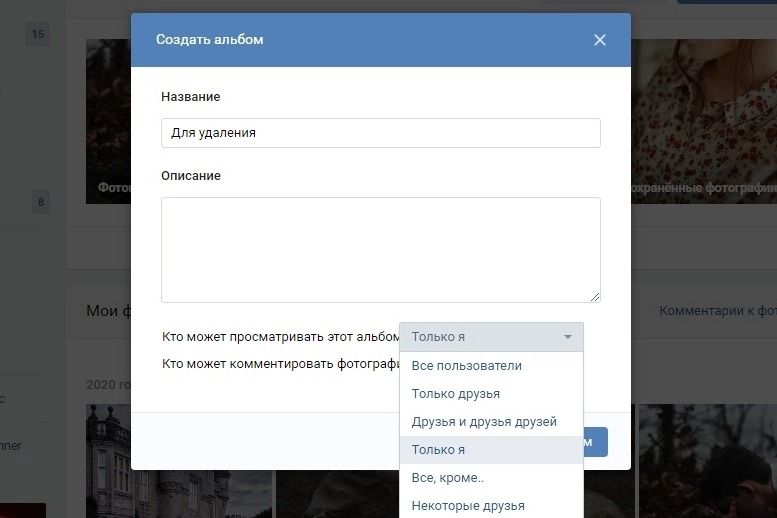

 Теперь никто не сможет вступить в сообщество или подать заявку на вступление. После этих манипуляций оно исчезнет из поиска в сети и из поиска Гугла, Яндекса. Можно в этих же настройках изменить название на что-то нейтральное, но это необязательно.
Теперь никто не сможет вступить в сообщество или подать заявку на вступление. После этих манипуляций оно исчезнет из поиска в сети и из поиска Гугла, Яндекса. Можно в этих же настройках изменить название на что-то нейтральное, но это необязательно.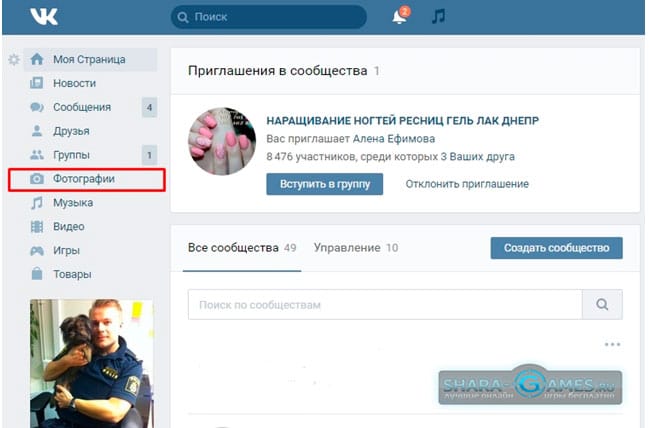


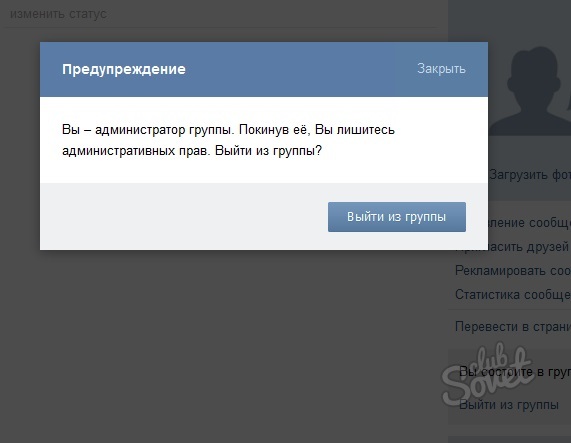 Он будет подвергаться воздействию его напряжения и четко. Например:» Пожалуйста, удалите мою группу (+ ссылка на нее). «
Он будет подвергаться воздействию его напряжения и четко. Например:» Пожалуйста, удалите мою группу (+ ссылка на нее). «
 Для этого возвращаемся в раздел «Группы», выбираем пункт «Управление», подводим курсор к трем точкам, расположенным напротив сообщества, и в контекстном меню выбираем опцию «Отказаться от подписки».
Для этого возвращаемся в раздел «Группы», выбираем пункт «Управление», подводим курсор к трем точкам, расположенным напротив сообщества, и в контекстном меню выбираем опцию «Отказаться от подписки».